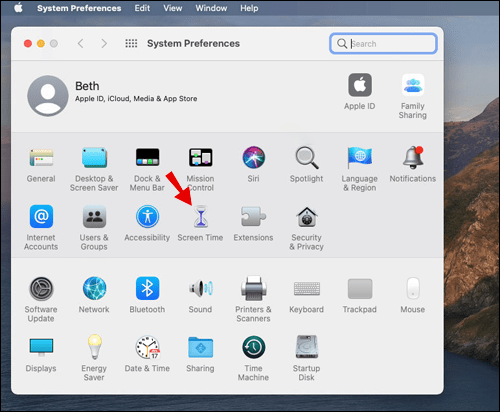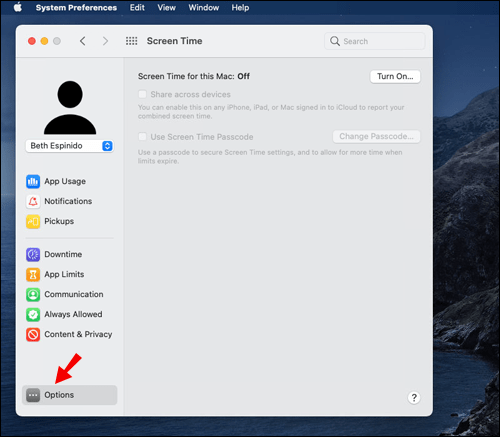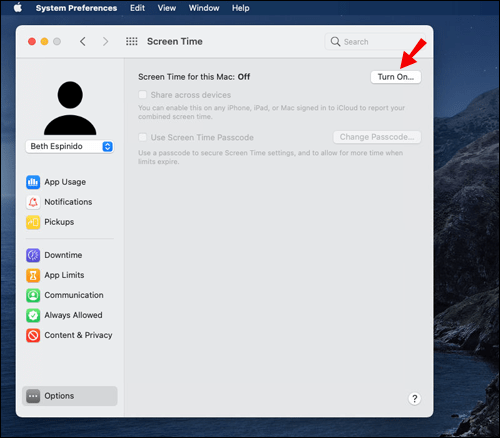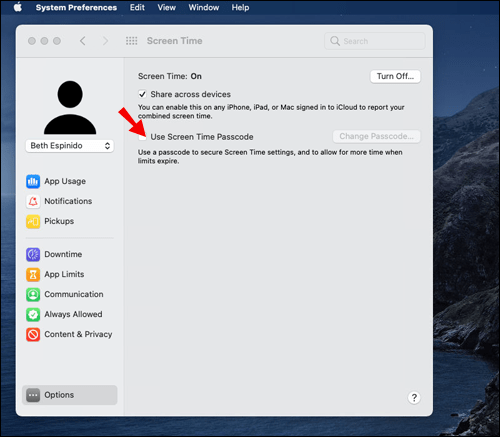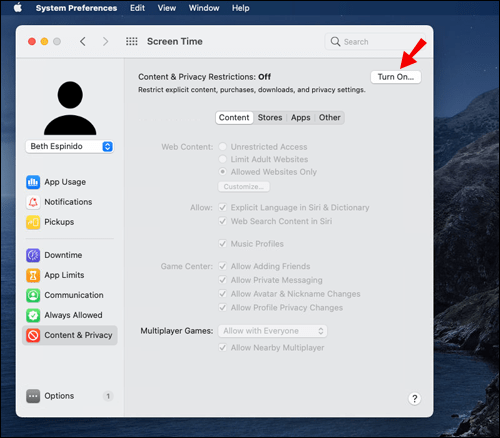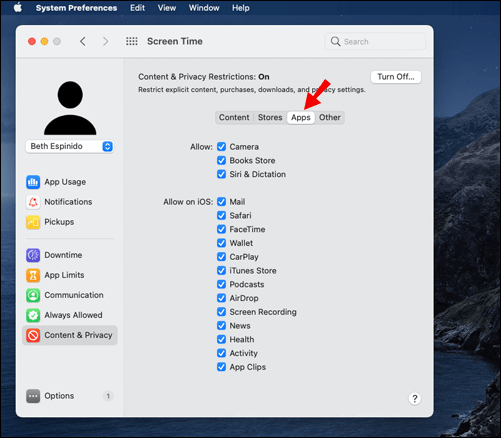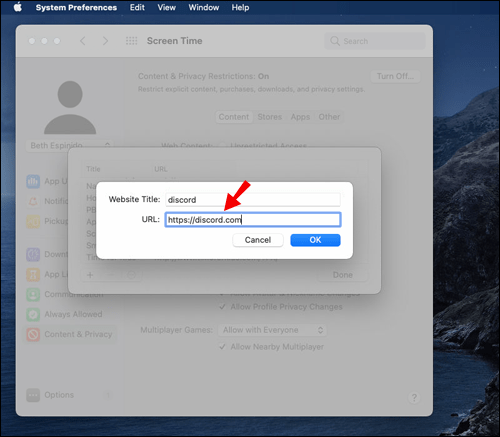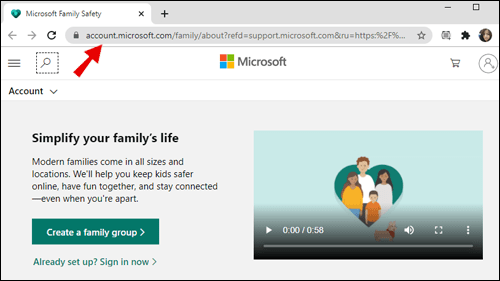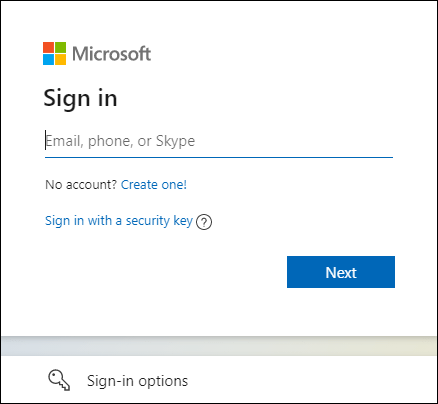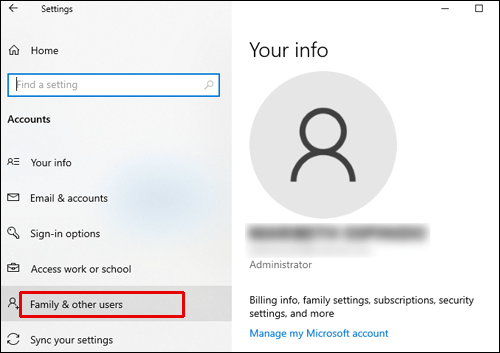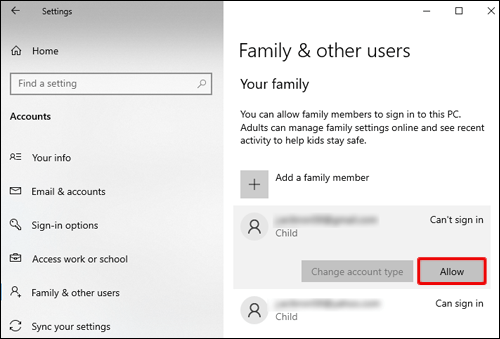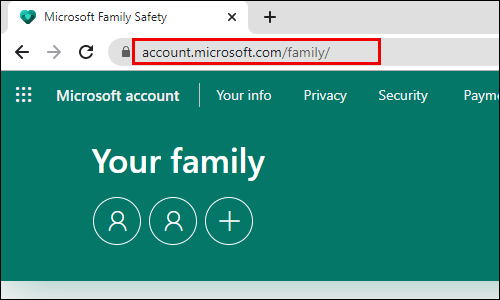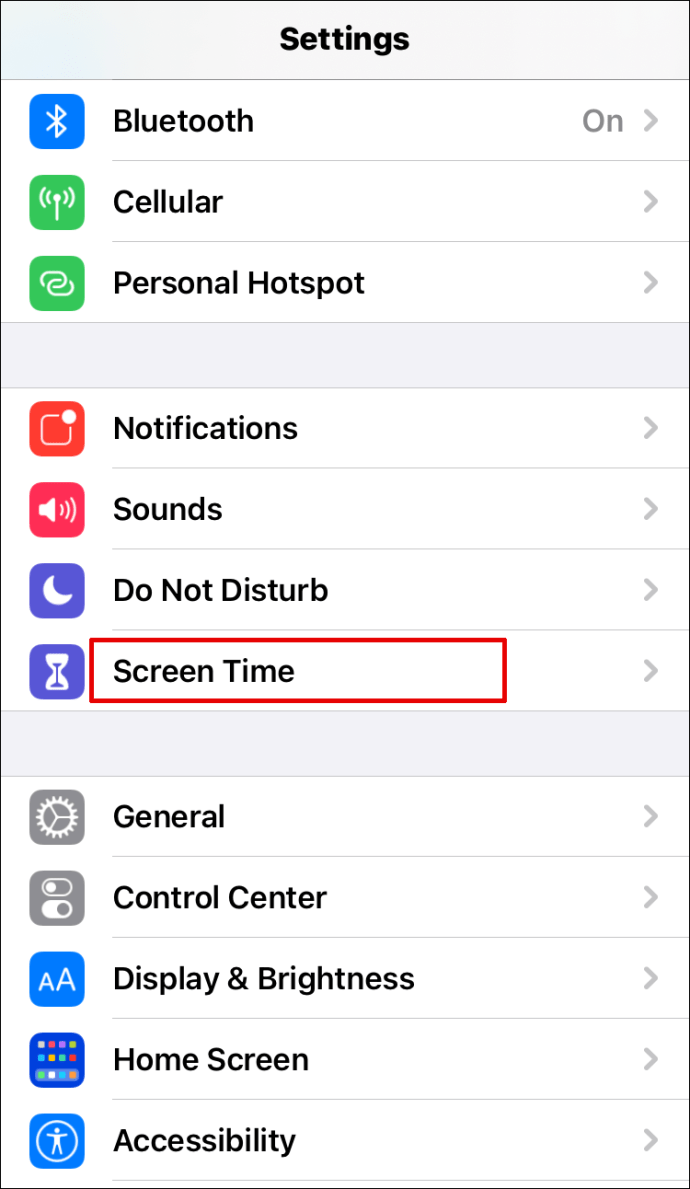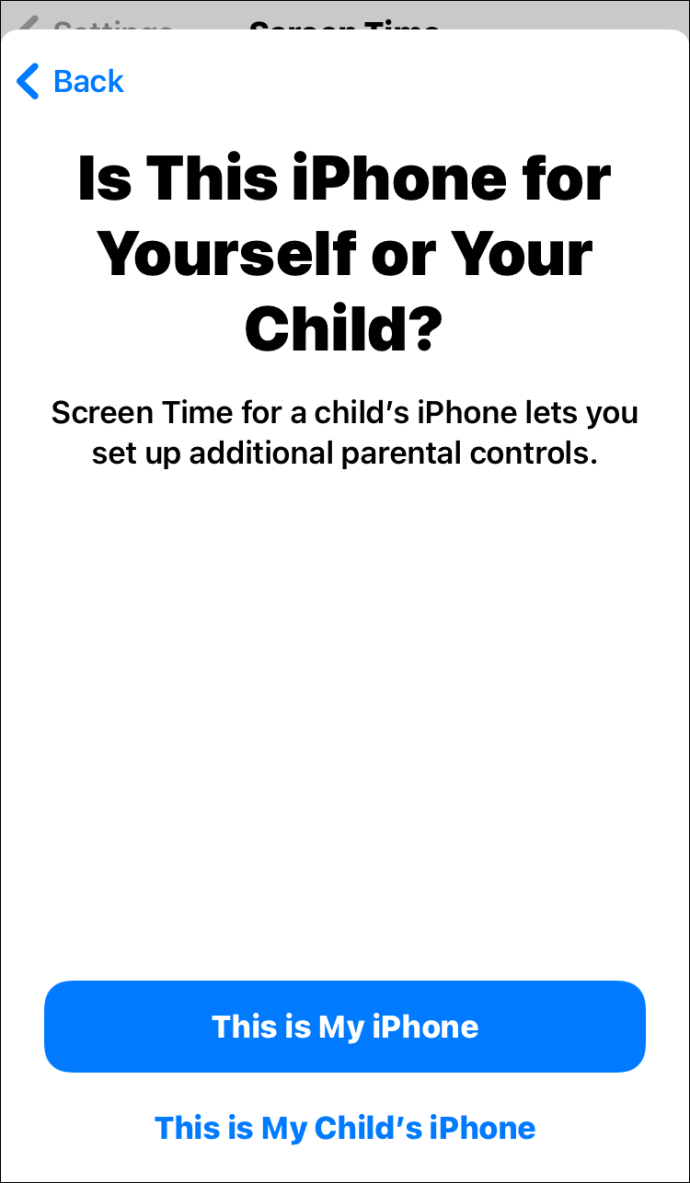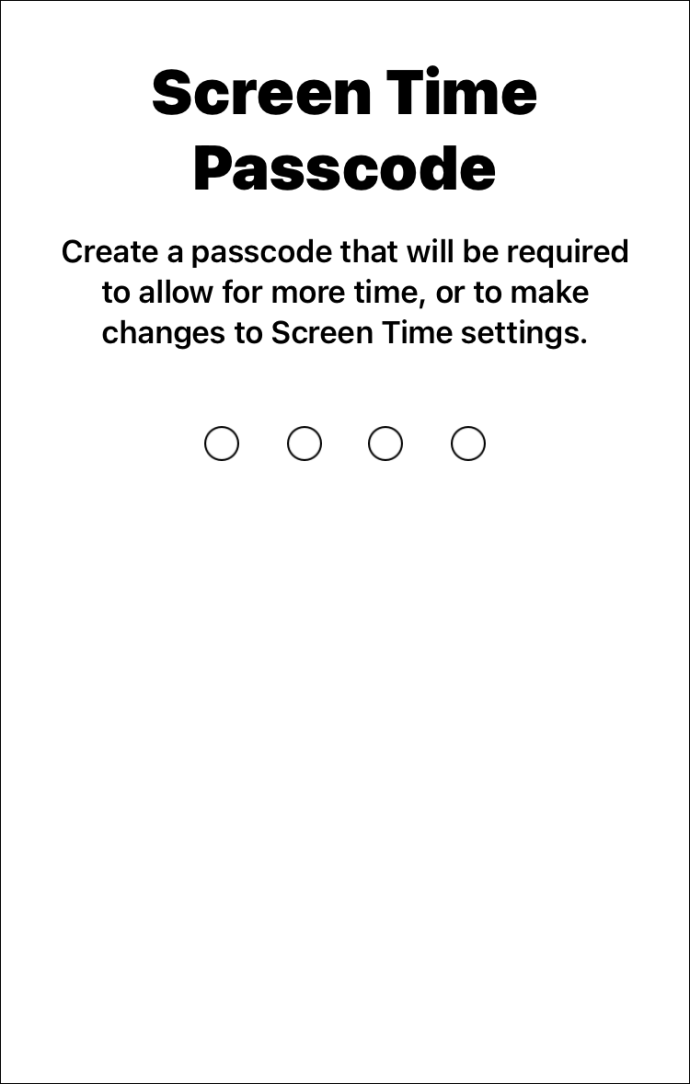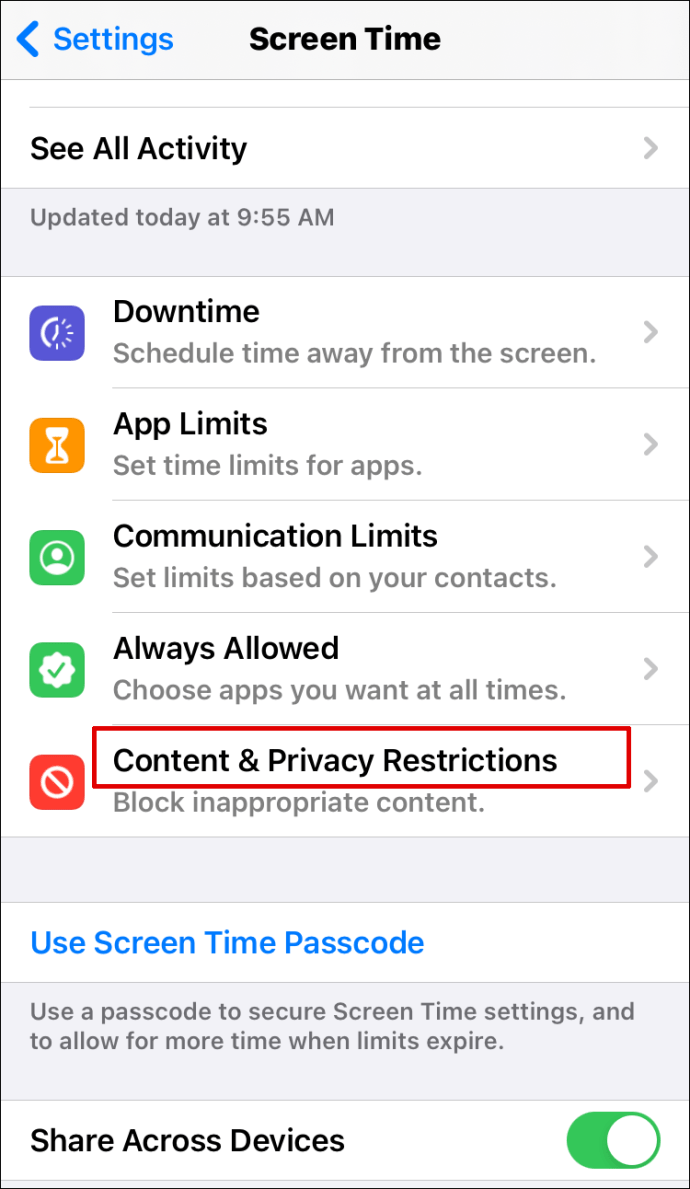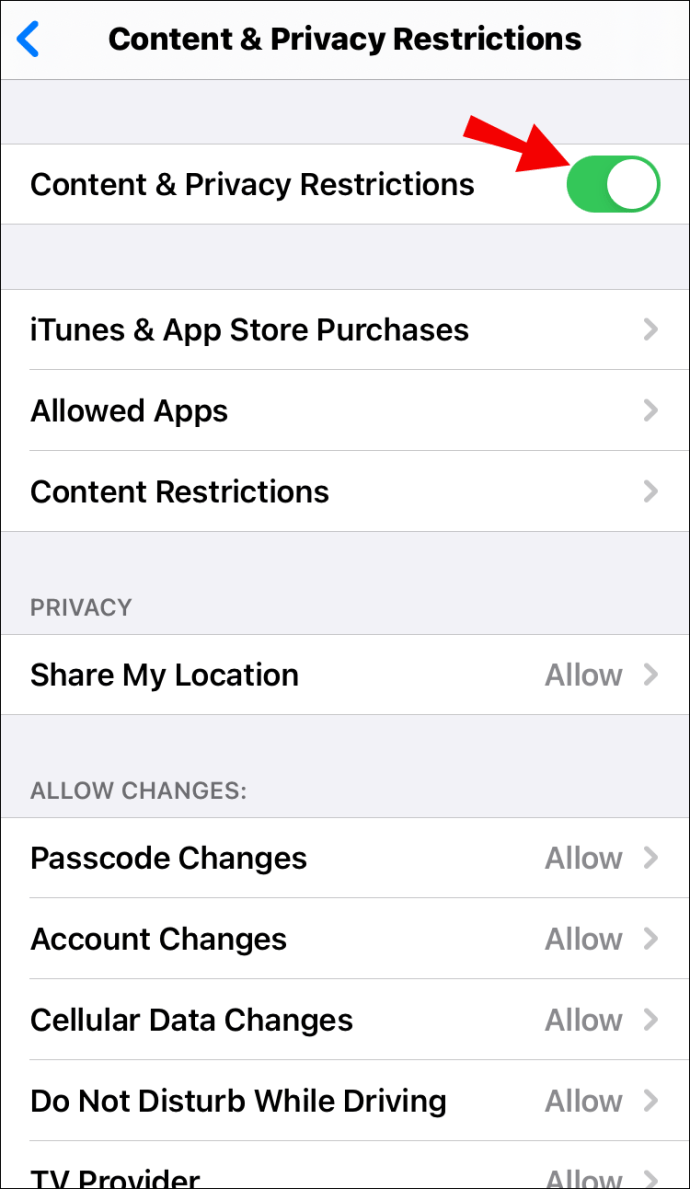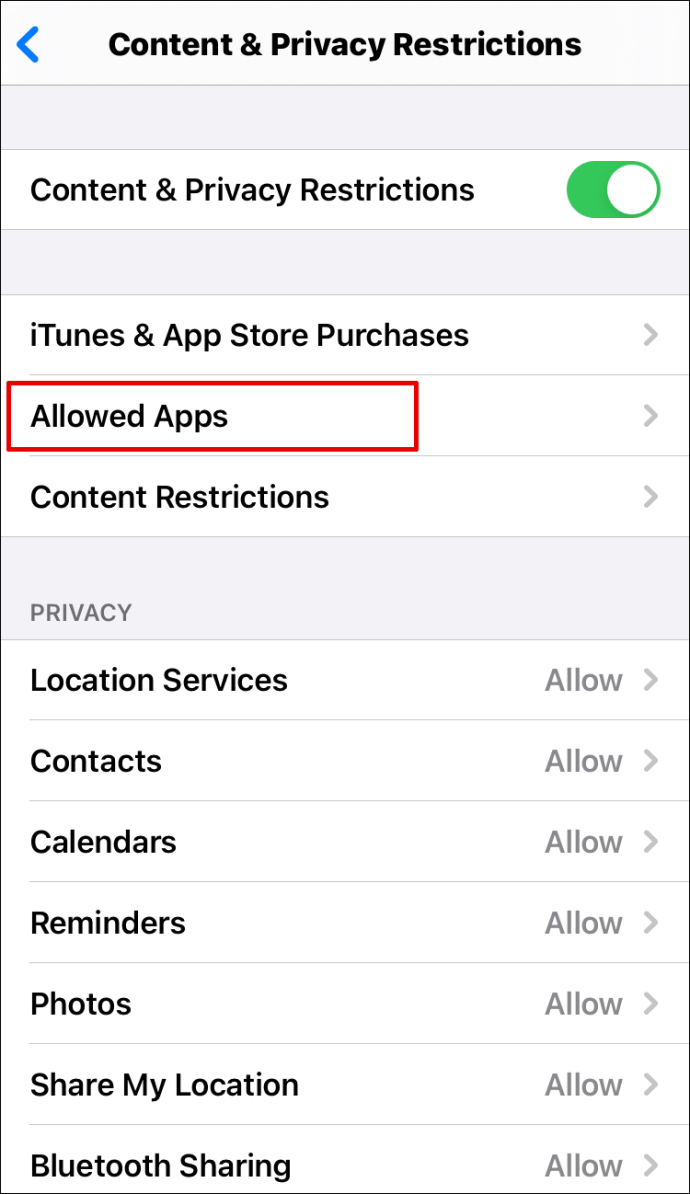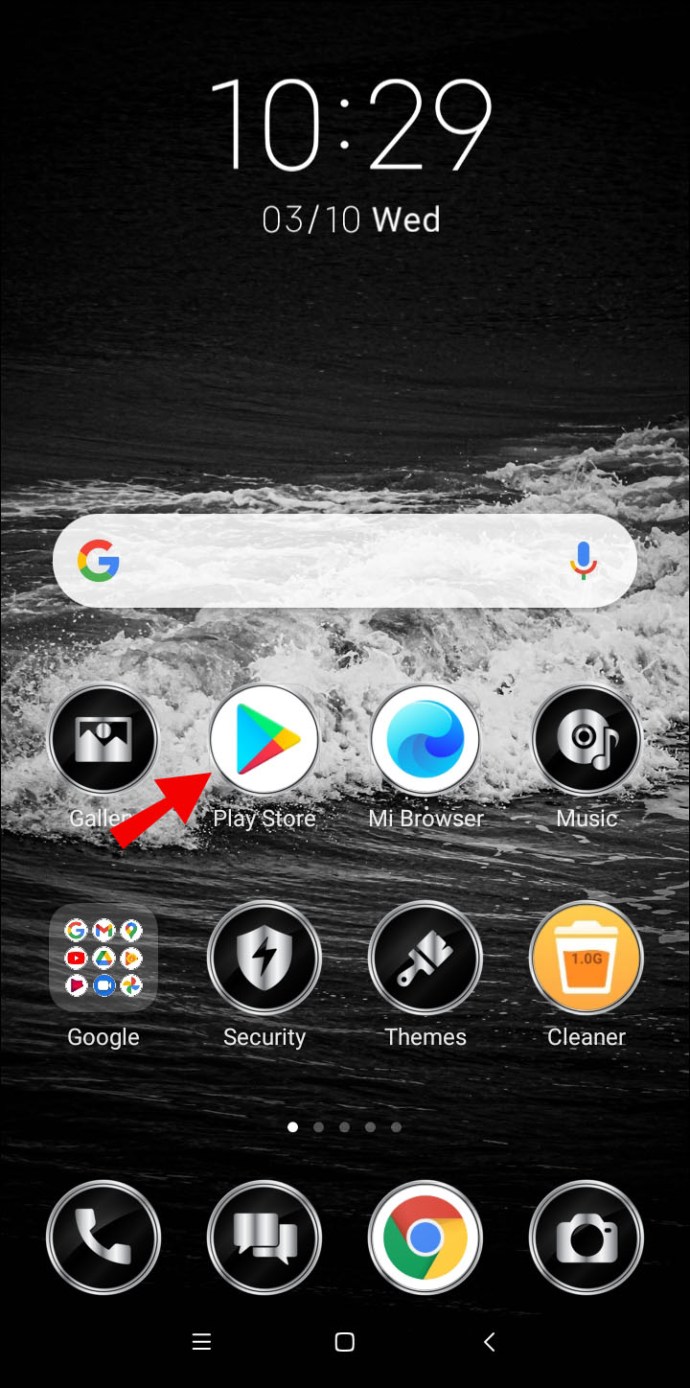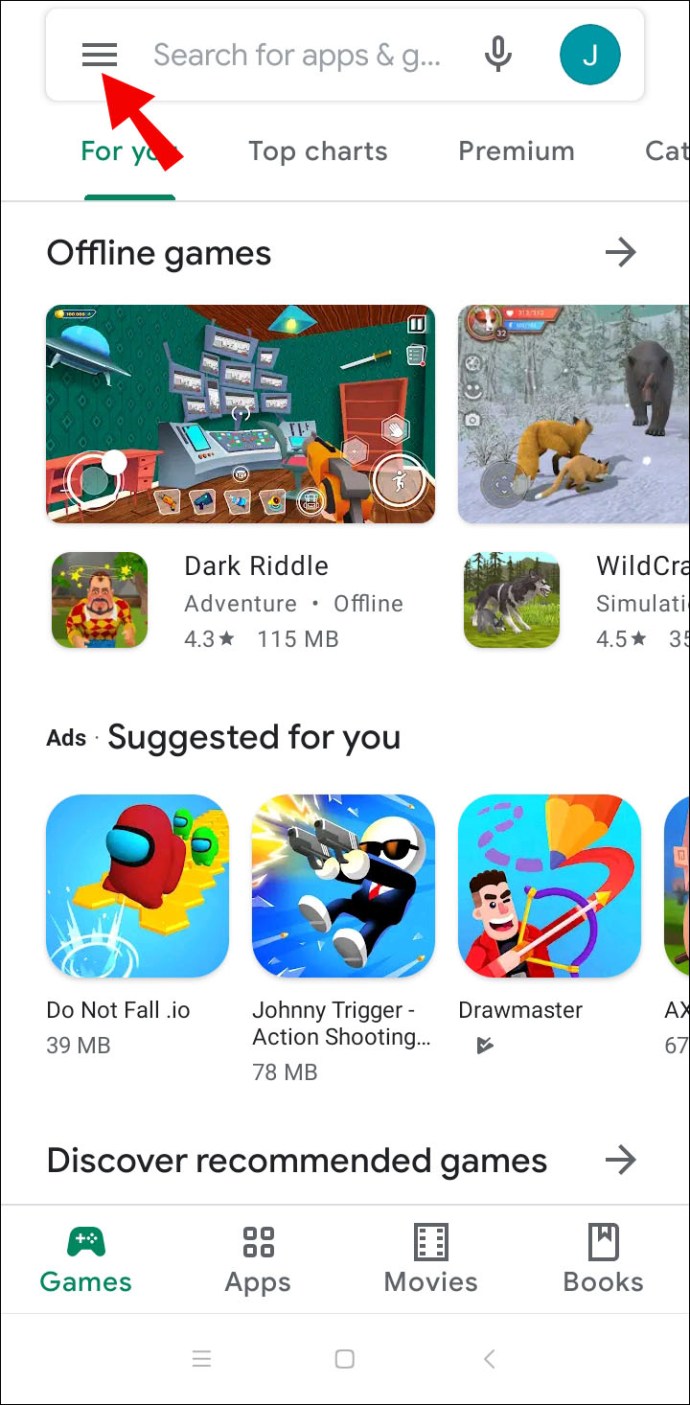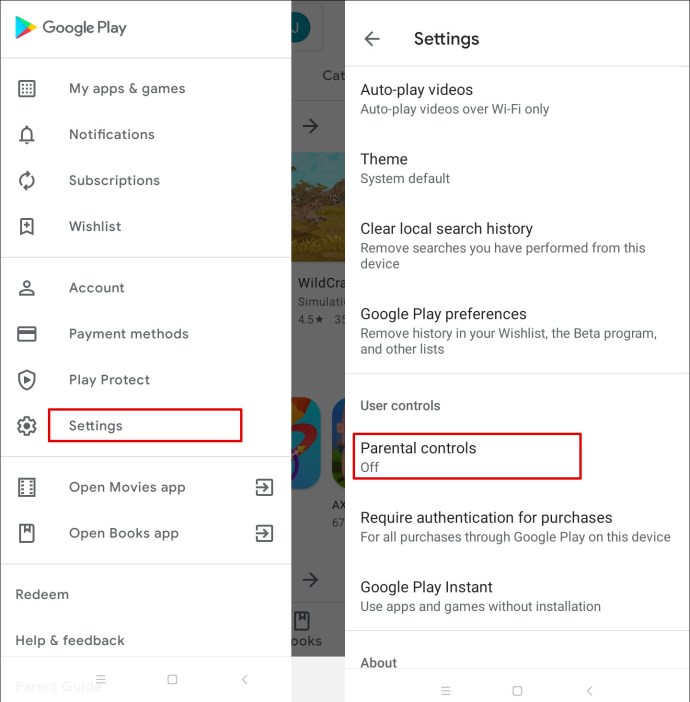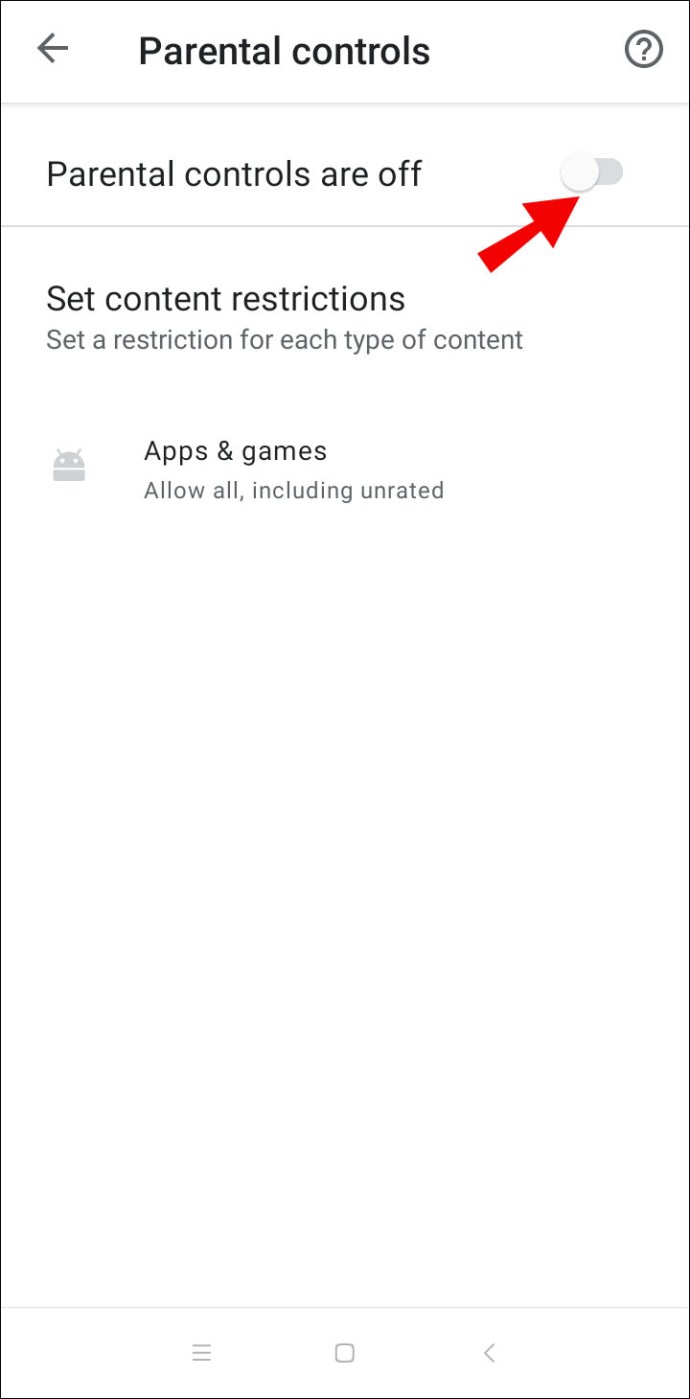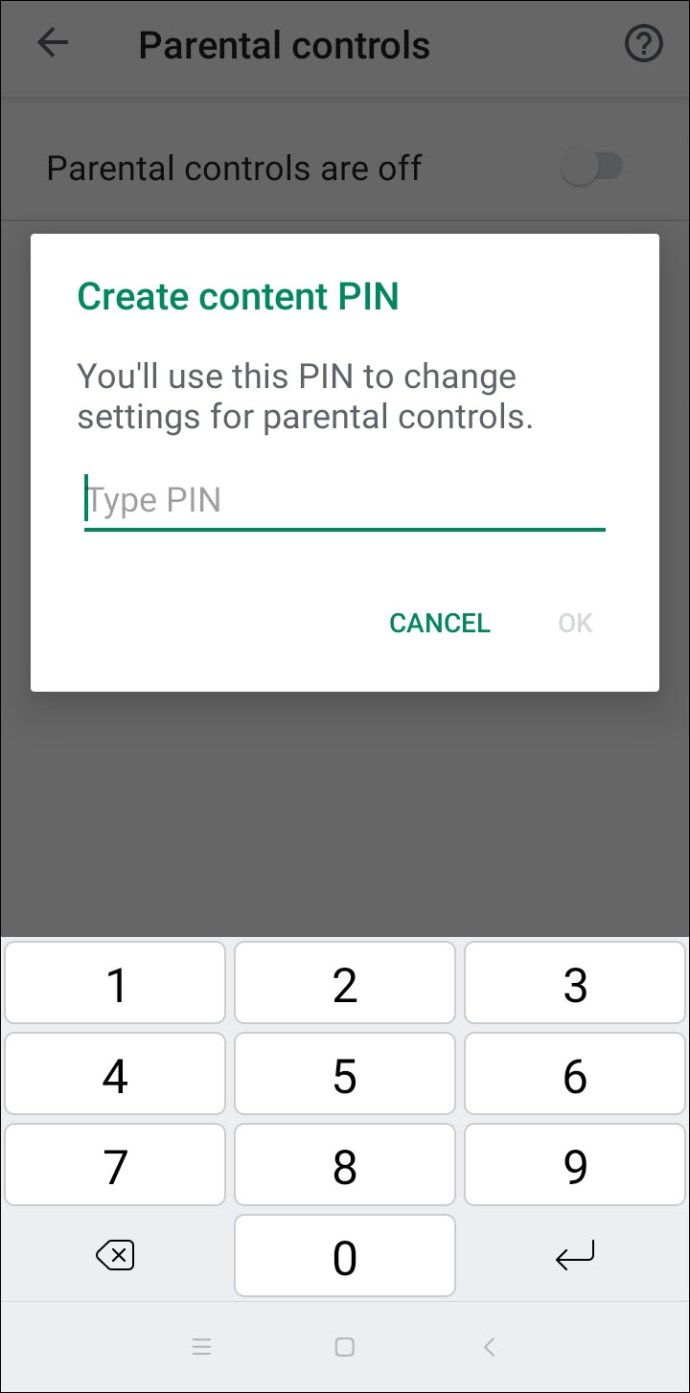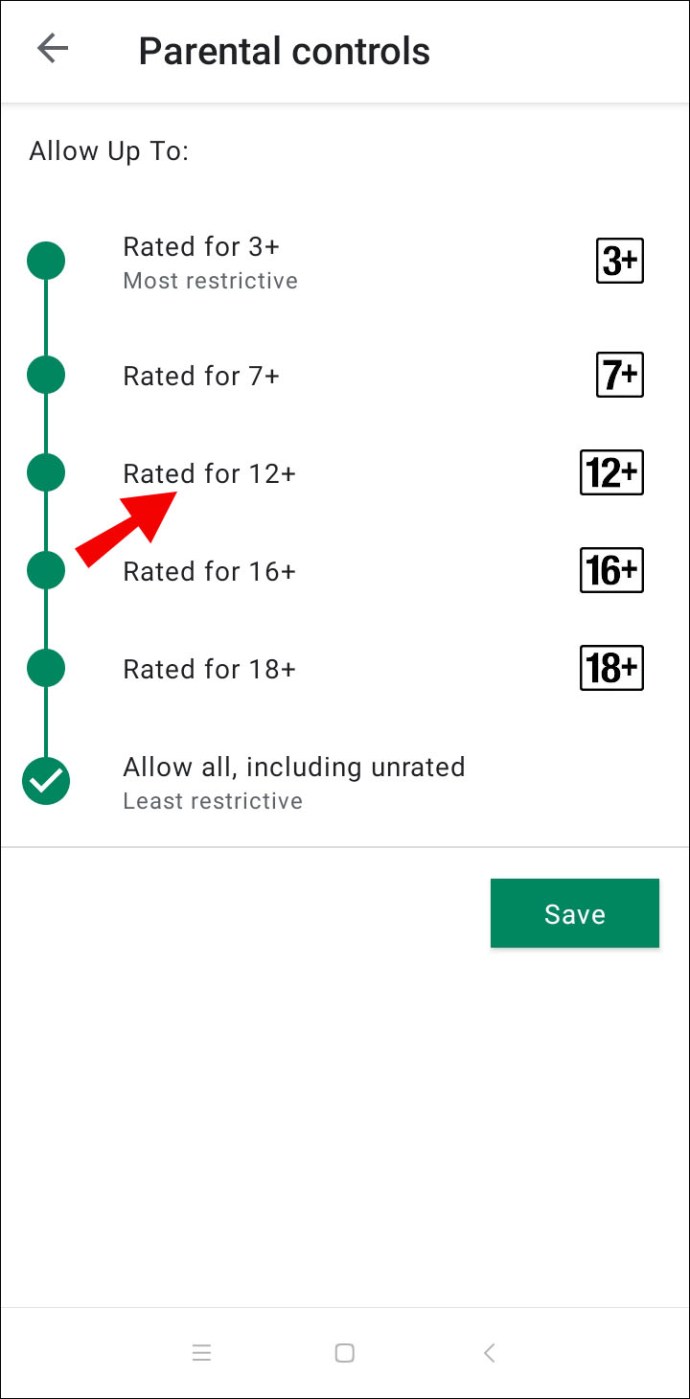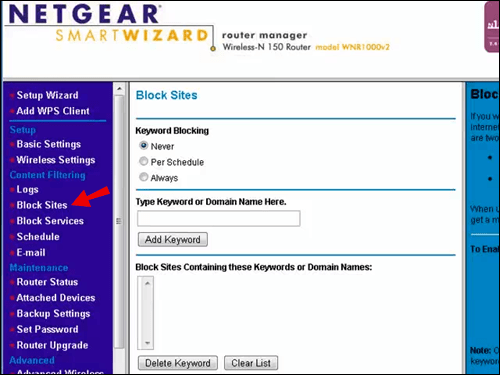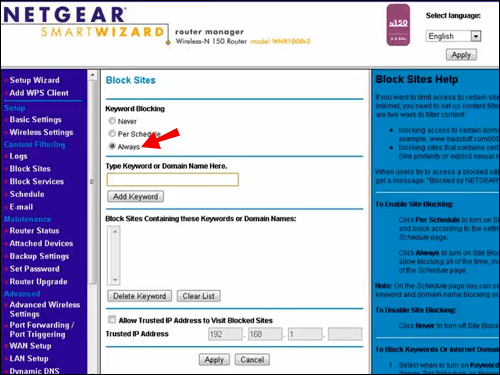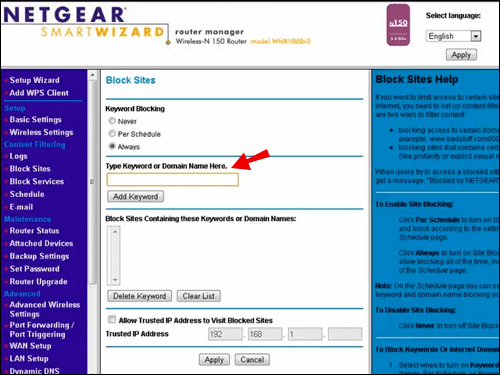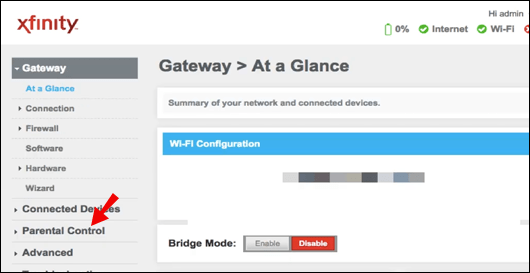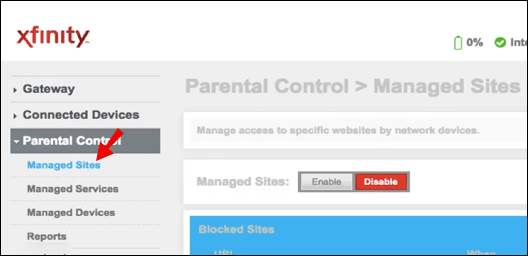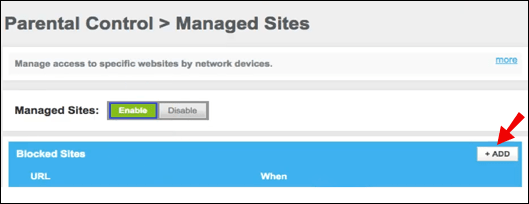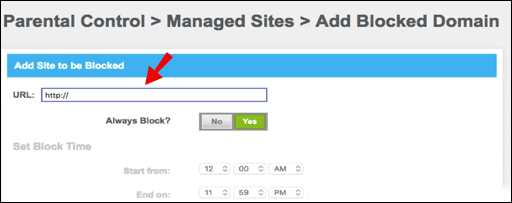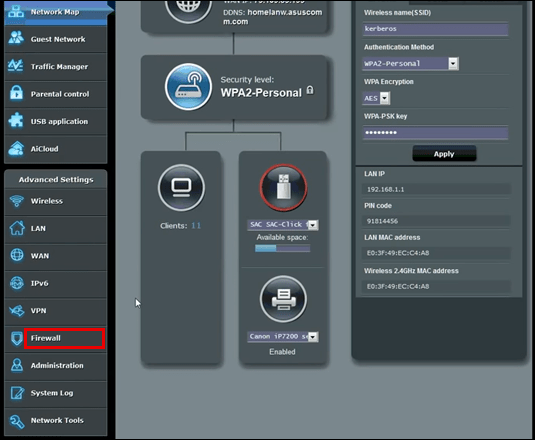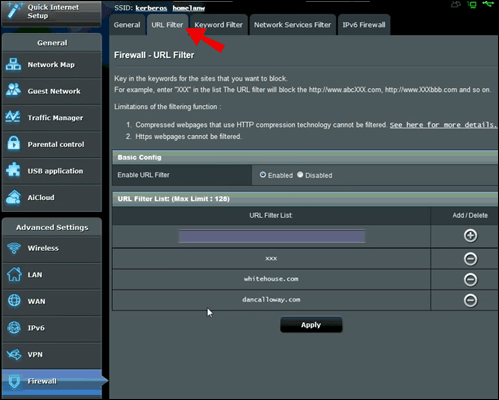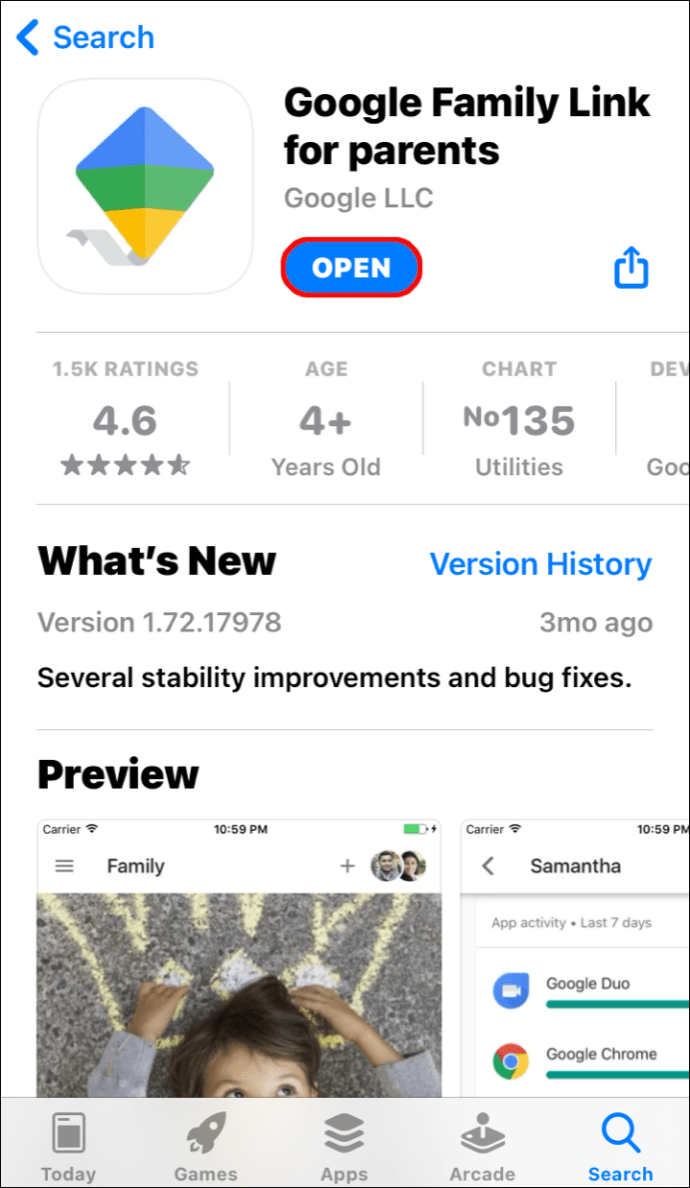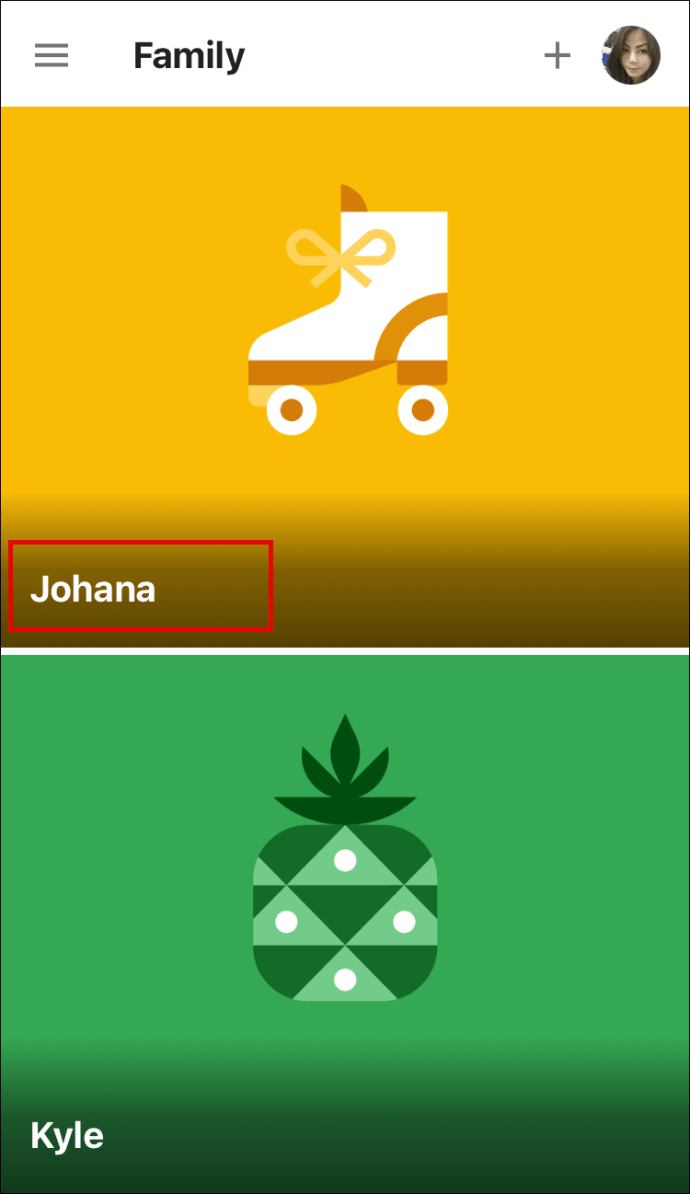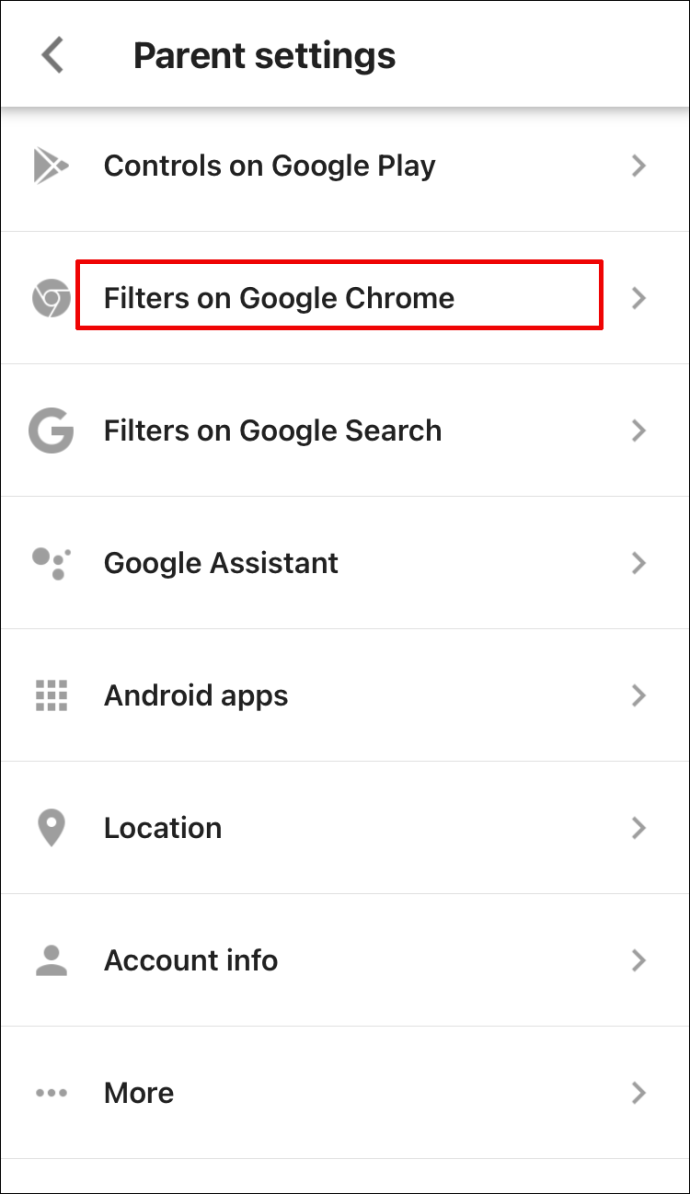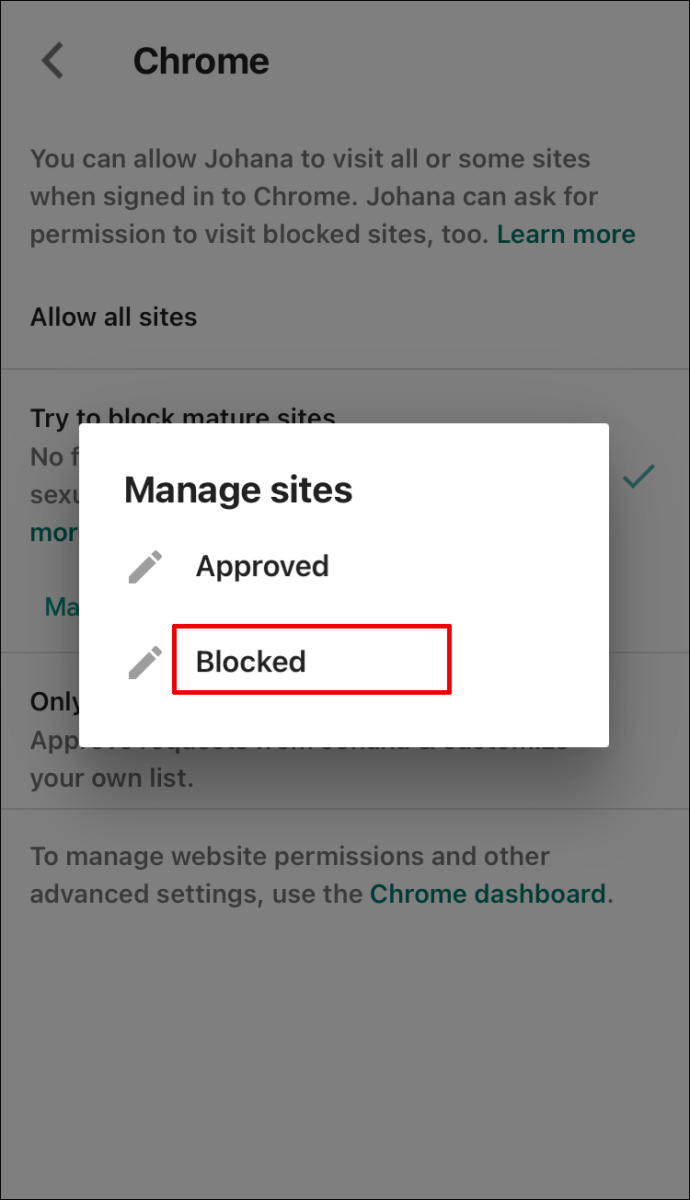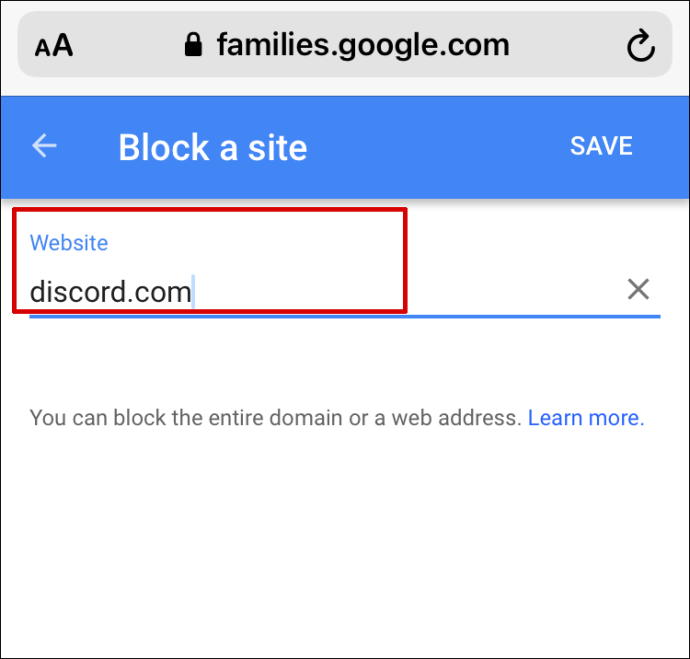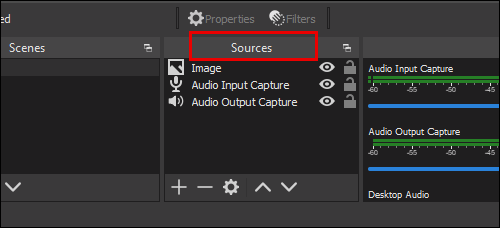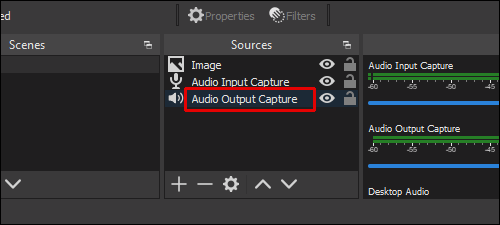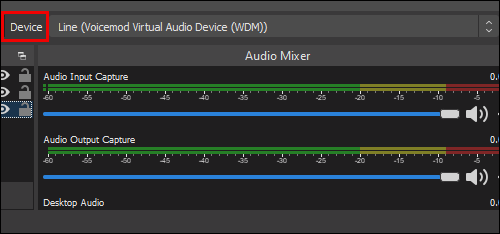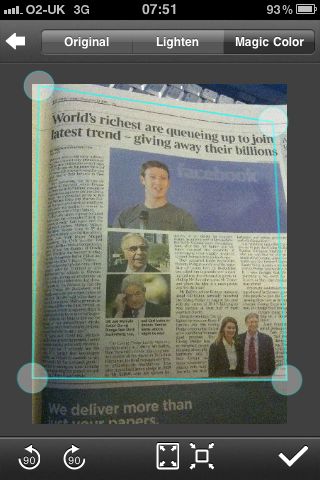Як заблокувати Discord на телефоні, ПК, маршрутизаторі або в Chrome
Не можна заперечувати, що Discord — чудове програмне забезпечення для потокової передачі! Однак, як і багато інших веб-сайтів і програм, це не найкраще місце для дітей – Discord може зберігати конфіденційні дані або просто викликати звикання. Якщо ви стурбовані тим, що ваша дитина використовує Discord, прочитайте наш посібник.

У цій статті ми пояснимо, як заблокувати Discord на Chromebook, Mac, Windows, мобільних пристроях і маршрутизаторах. Ми також розглянемо, як заблокувати аудіо Discord на Obs. Прочитайте далі, щоб дізнатися, як керувати доступом до програм на своєму пристрої.
Як заблокувати Discord на Chromebook?
Ви можете заблокувати Discord на Chromebook, як і будь-який інший додаток, за допомогою батьківського контролю. Для цього виконайте наведені нижче дії.
- Створіть окремий обліковий запис для своєї дитини. Спочатку вийдіть зі свого облікового запису.
- Унизу сторінки входу натисніть «Додати особу».
- Введіть адресу електронної пошти та пароль облікового запису Google дитини, натисніть «Далі» та дотримуйтесь інструкцій на екрані.
- Коли новий обліковий запис буде налаштовано, обмежте доступ до свого Chromebook. Увійдіть в обліковий запис адміністратора.
- Перейдіть до «меню налаштувань».
- Натисніть «Керувати іншими людьми» в розділі «Люди».
- Виберіть обліковий запис дитини в розділі «Обмежити вхід для таких користувачів».
- Щоб обмежити доступ до Discord, відвідайте додаток Family Link.
- Перейдіть у профіль дитини, потім у «Налаштування».
- Натисніть «Встановлені програми», а потім «Більше».
- Виберіть Discord і перемістіть перемикач у положення «Вимкнено», щоб заблокувати доступ.
- Щоб заблокувати Discord у браузері, поверніться до налаштувань облікового запису дитини, а потім натисніть «Фільтри» в Google Chrome.
- Натисніть «Керувати сайтами», потім «Заблоковано».
- Натисніть значок плюса внизу екрана та вставте URL-адресу Discord у поле введення тексту, а потім закрийте вікно.
Як заблокувати Discord на Mac?
Щоб заблокувати Discord на Mac за допомогою екранного часу, виконайте наведені нижче інструкції.
- Налаштуйте екранний час для вашої дитини. Для цього увійдіть в обліковий запис Mac вашої дитини.
- Перейдіть до меню Apple, потім до «Системні налаштування» та виберіть «Час екрана».
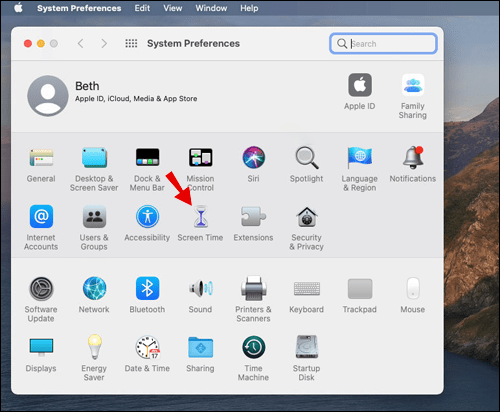
- Виберіть «Параметри» з меню ліворуч.
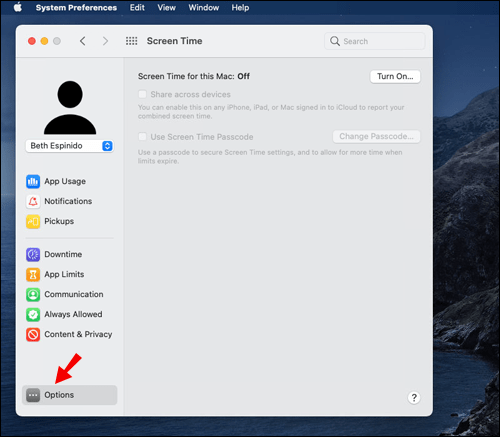
- Виберіть «Увімкнути» у верхньому правому куті екрана.
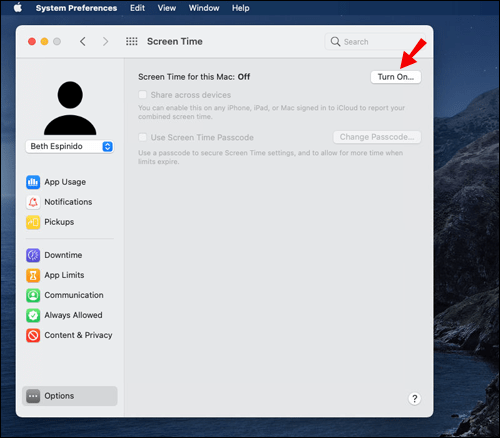
- Виберіть опцію «Використовувати пароль екранного часу».
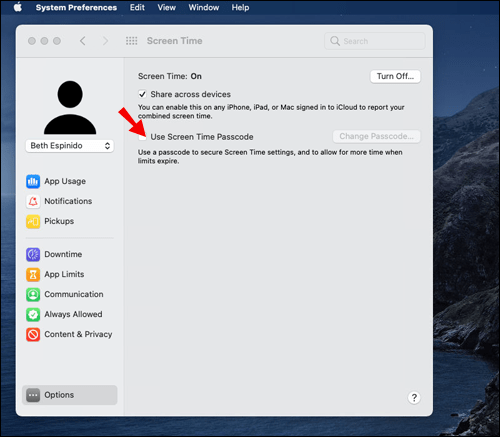
- Поверніться до «Налаштування часу екрана» та натисніть «Вміст і конфіденційність», натисніть кнопку «Увімкнути».
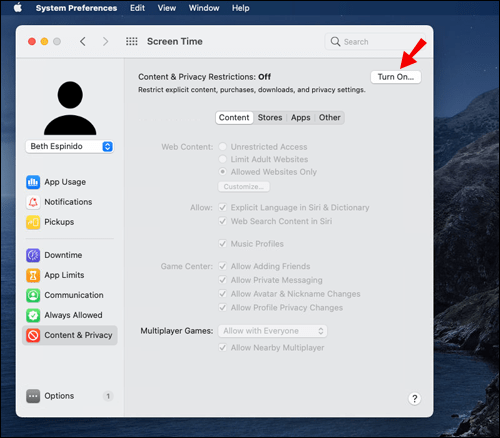
- Натисніть «Програми», знайдіть програму Discord та обмежте доступ до неї. Вам потрібно буде ввести свій пароль.
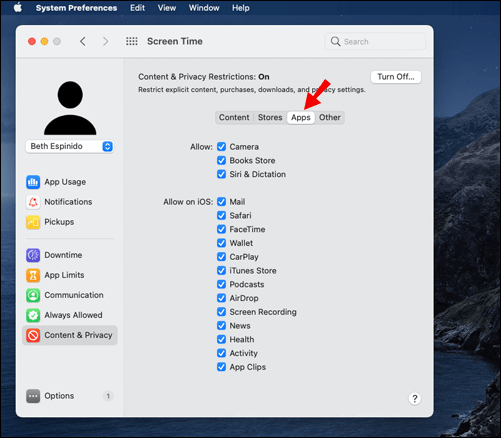
- Щоб заблокувати Discord у браузері, поверніться до «Налаштування вмісту та конфіденційності» та виберіть «Вміст», а потім вставте Discord URL та обмежте його.
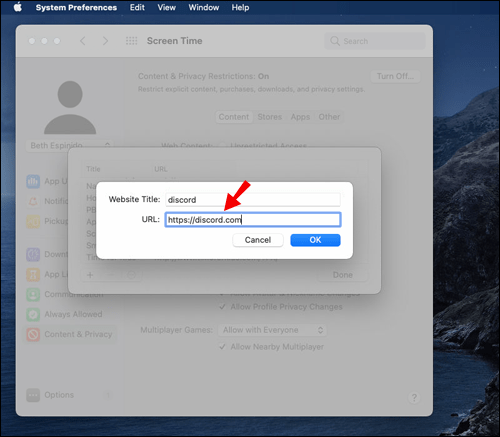
Як заблокувати Discord на ПК з Windows?
Якщо ви користуєтеся Windows, ви можете обмежити доступ вашої дитини до Discord, дотримуючись наведених нижче інструкцій.
- Створіть сімейну групу на веб-сайті Microsoft. Створіть окремий обліковий запис для своєї дитини.
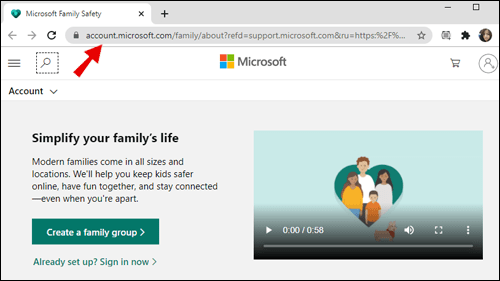
- Увійдіть в обліковий запис дитини на своєму пристрої, налаштуйте його, дотримуючись інструкцій на екрані, а потім вийдіть.
- Увійдіть у свій обліковий запис Microsoft.
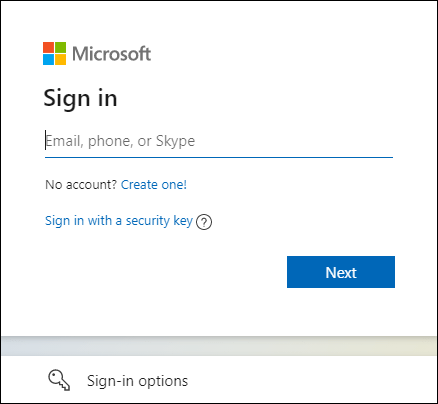
- Перейдіть до меню «Пуск», а потім до «Налаштування».

- Натисніть «Облікові записи», а потім виберіть «Сім'я та інші користувачі» на лівій бічній панелі.
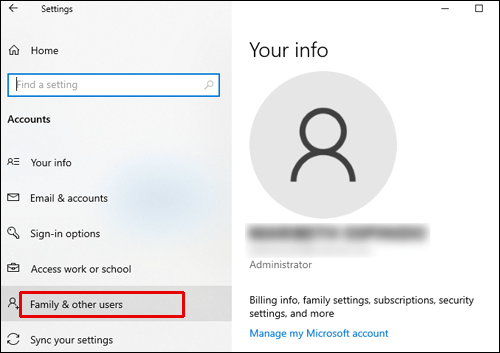
- Знайдіть обліковий запис дитини та натисніть «Дозволити» під назвою облікового запису.
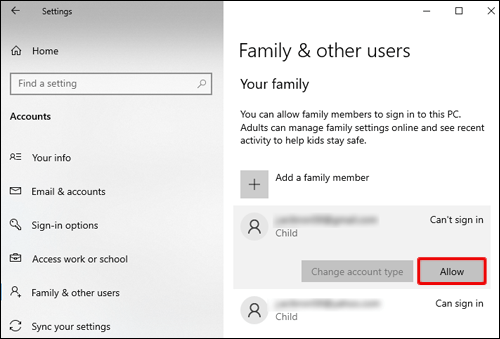
- Поверніться до своєї сімейної групи на веб-сайті Microsoft.
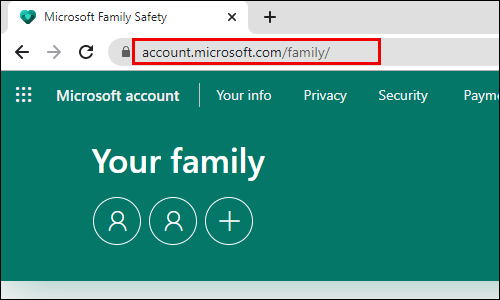
- Виберіть обліковий запис дитини та перейдіть до вкладки «Обмеження додатків та ігор».
- Прокрутіть вниз, доки не знайдете програму Discord, а потім натисніть «Заблокувати програму».
Як заблокувати Discord на iPhone?
Обмеження доступу до програм на iPhone мало чим відрізняється від того, щоб зробити це на Mac – вам потрібно використовувати екранний час. Для цього дотримуйтесь інструкцій нижче:
- Відкрийте програму Налаштування та перейдіть до налаштувань «Час екрана».
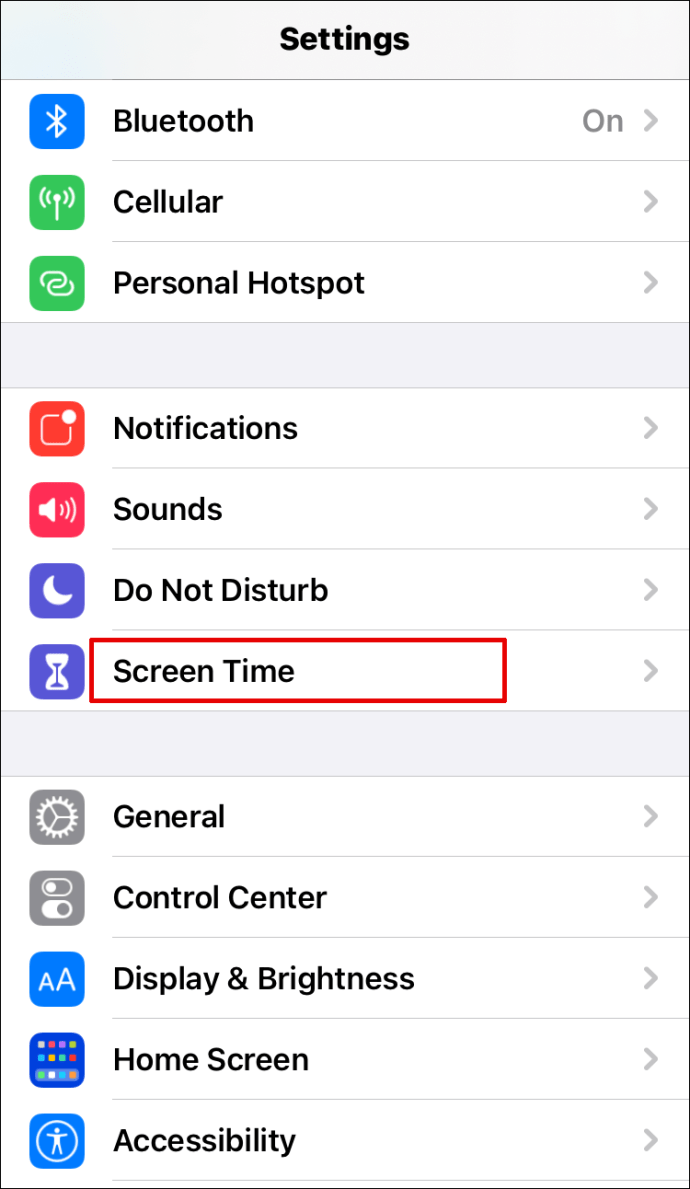
- Виберіть «Це мій пристрій» або «Це пристрій моєї дитини».
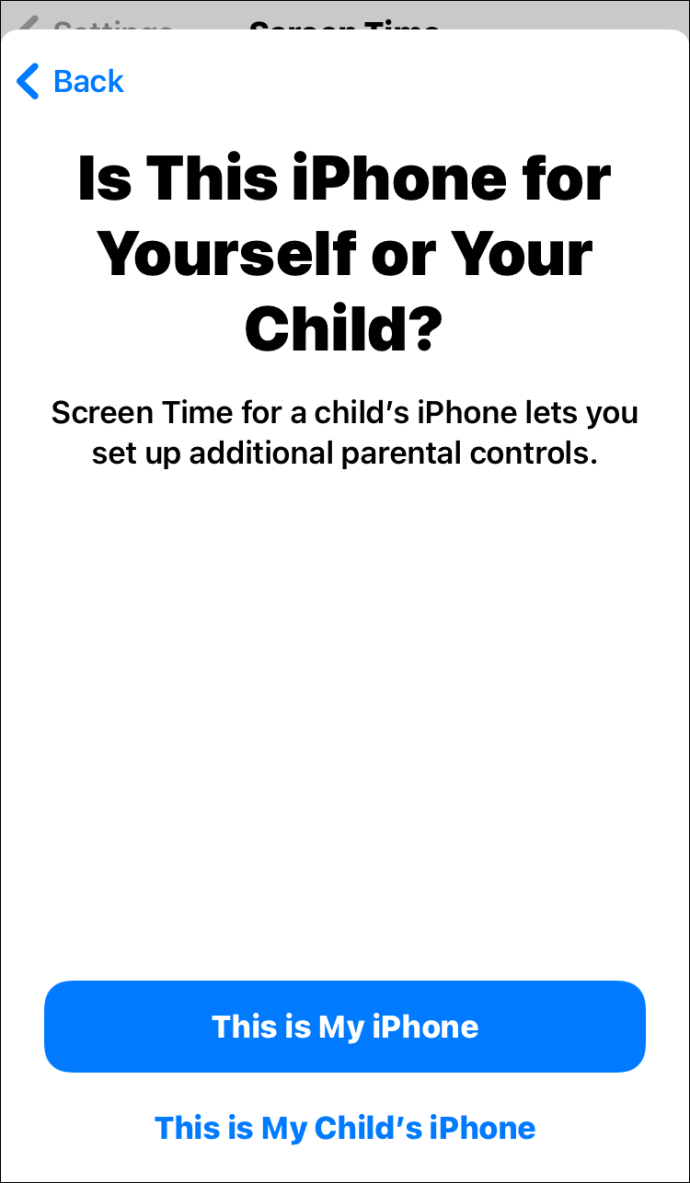
- Якщо ви виберете другий варіант, вам буде запропоновано створити новий пароль.
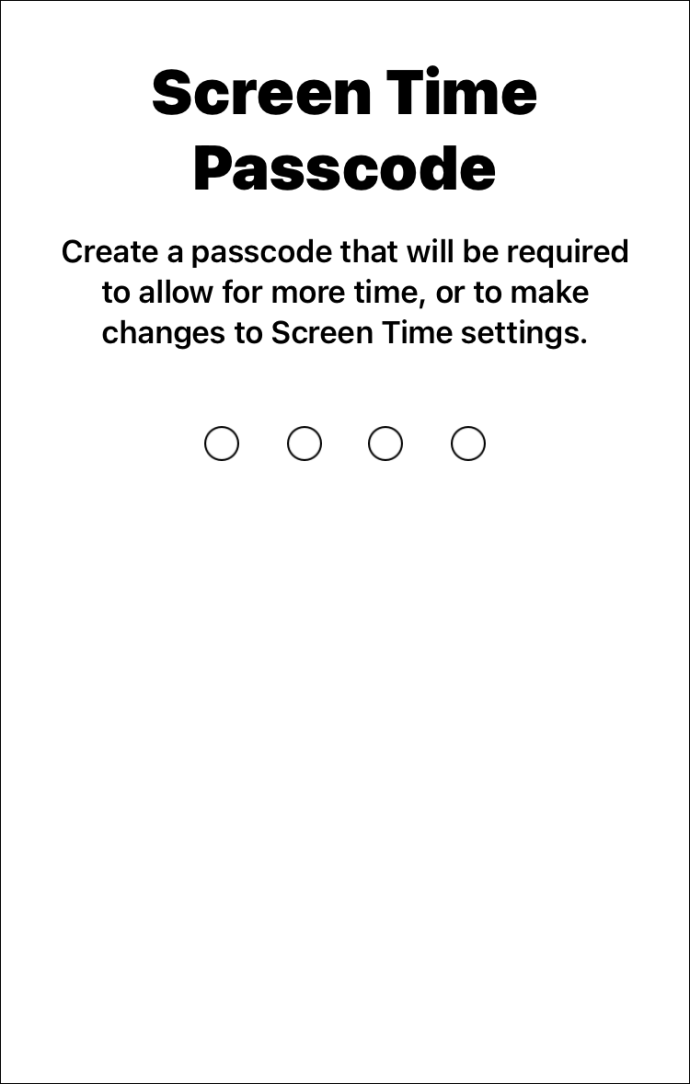
- Торкніться «Обмеження вмісту та конфіденційності» та введіть свій пароль.
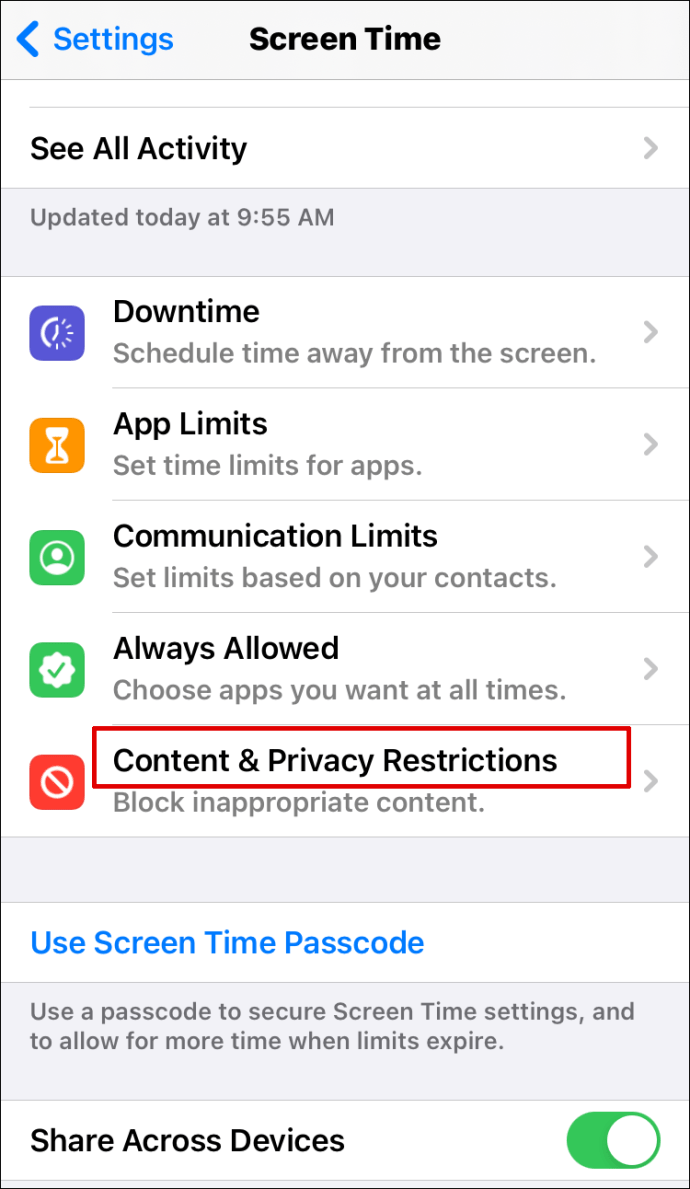
- Перемістіть перемикач біля пункту «Вміст і конфіденційність» на «Увімкнено».
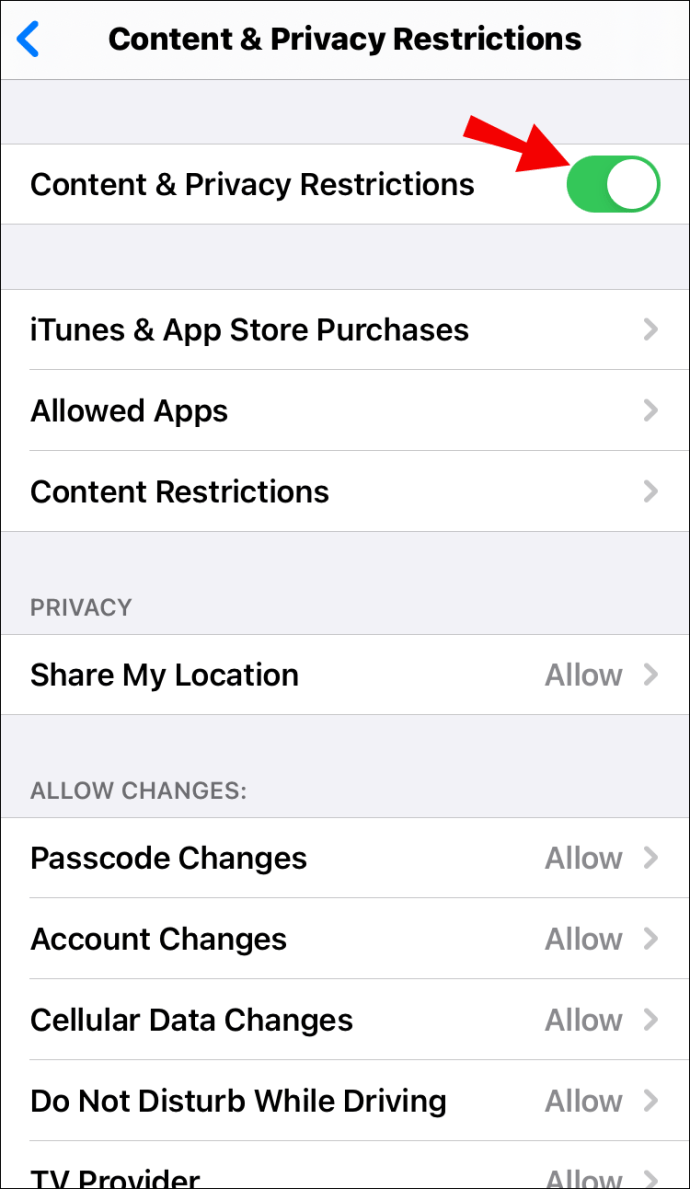
- Торкніться «Дозволені програми».
.
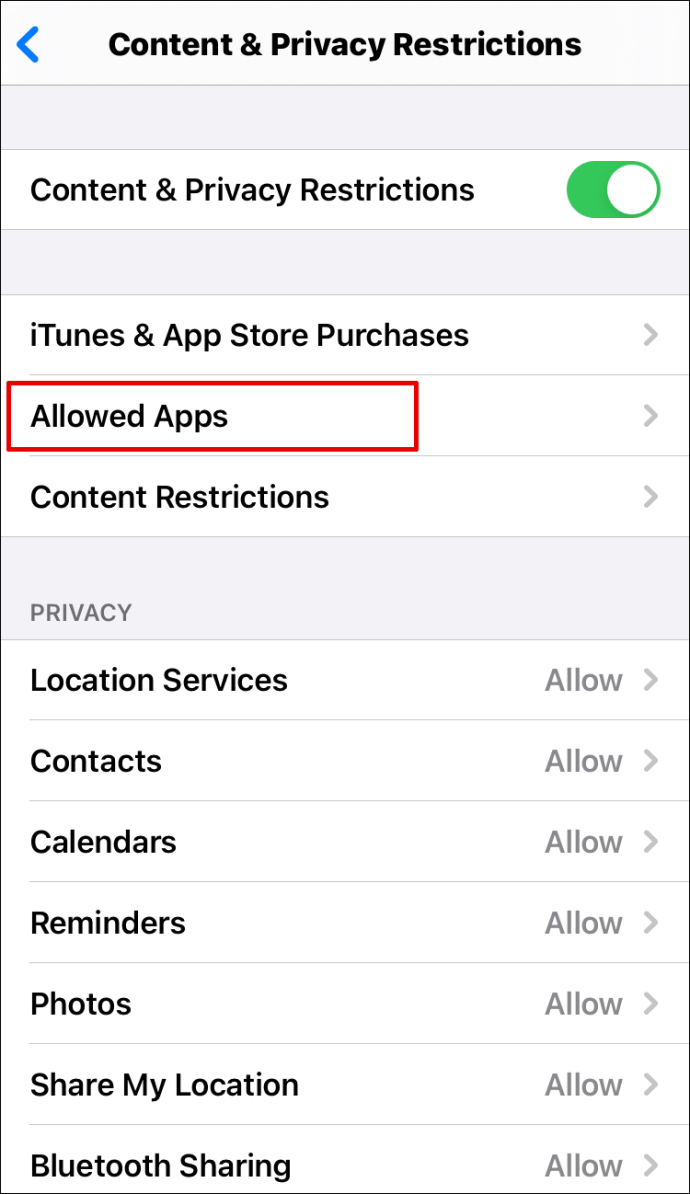
- Прокрутіть вниз, доки не знайдете програму Discord, а потім перемістіть перемикач поруч із нею в положення «Вимкнено».
Як заблокувати Discord на пристрої Android?
Ви можете заборонити своїй дитині завантажувати Discord на Android через додаток Play Store. Для цього виконайте наведені нижче дії.
- Відкрийте додаток Play Store.
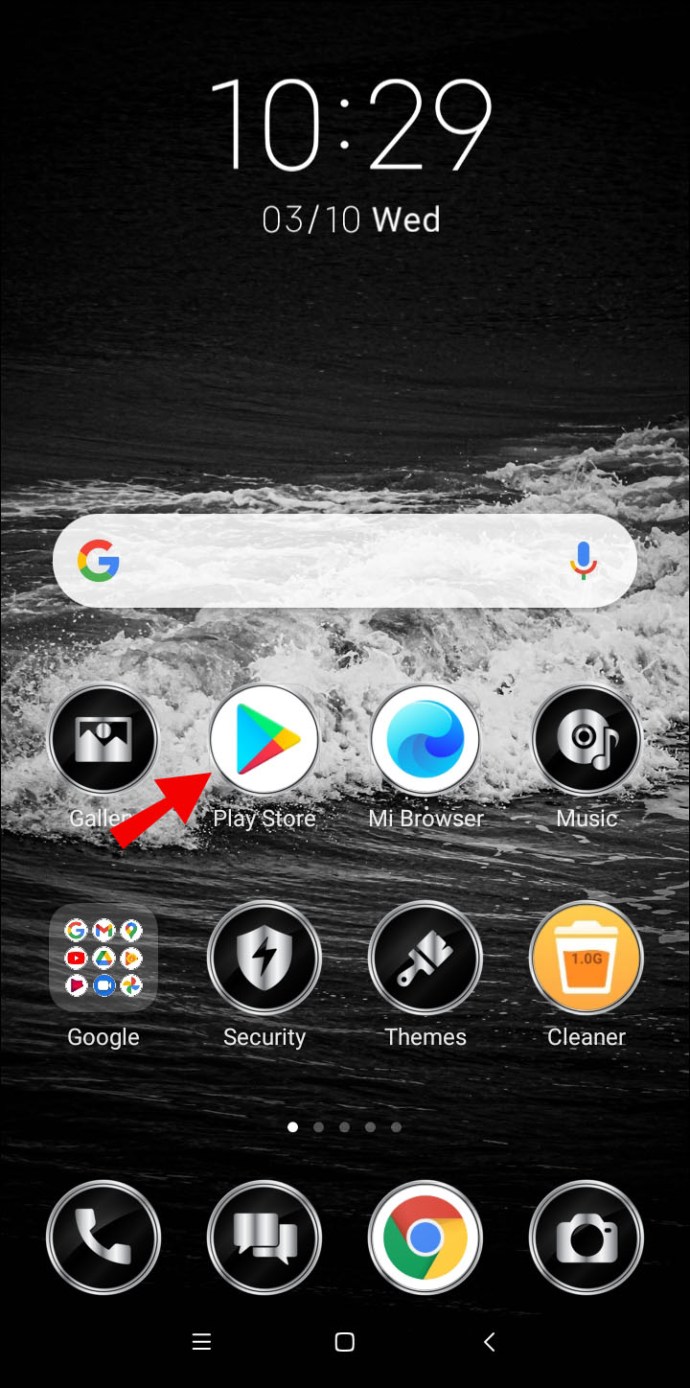
- Торкніться значка з трьома рядками у верхньому лівому куті екрана.
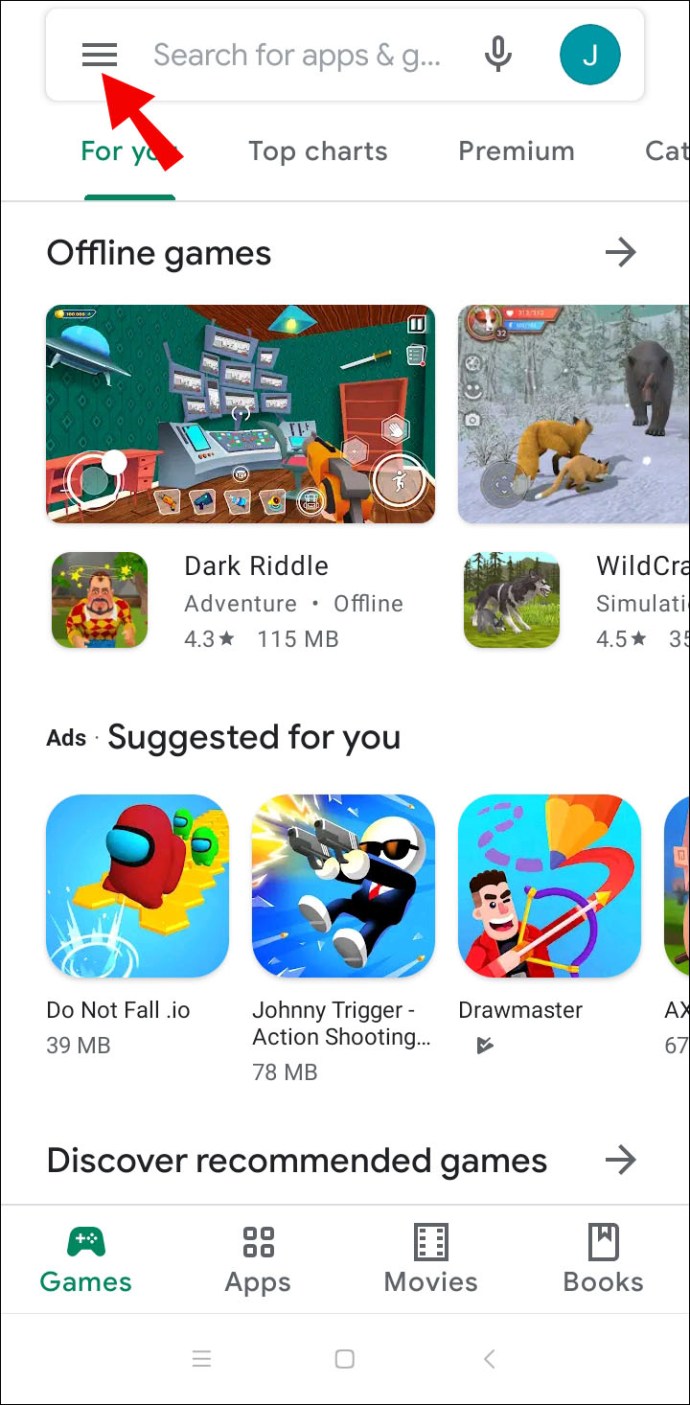
- Торкніться «Налаштування», а потім виберіть «Батьківський контроль».
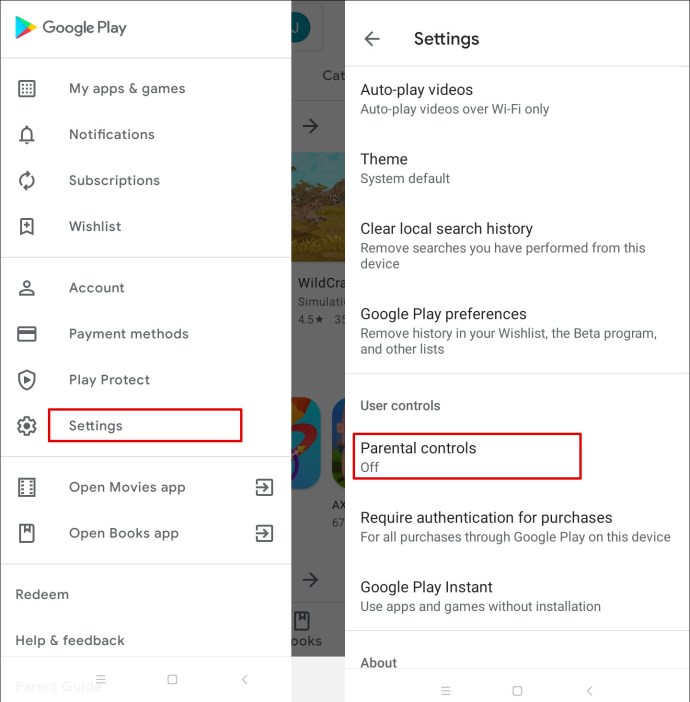
- Перемістіть перемикач біля пункту «Батьківський контроль вимкнено», щоб увімкнути його.
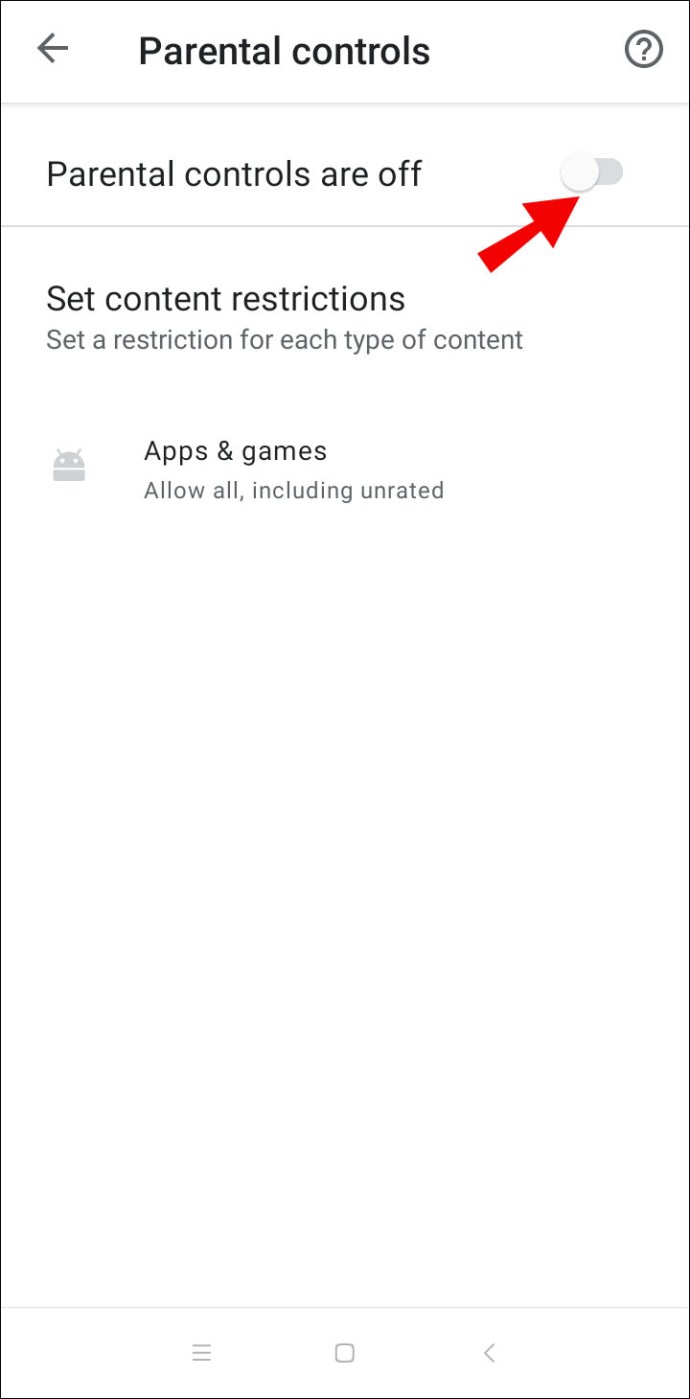
- Налаштуйте пароль, потім підтвердьте.
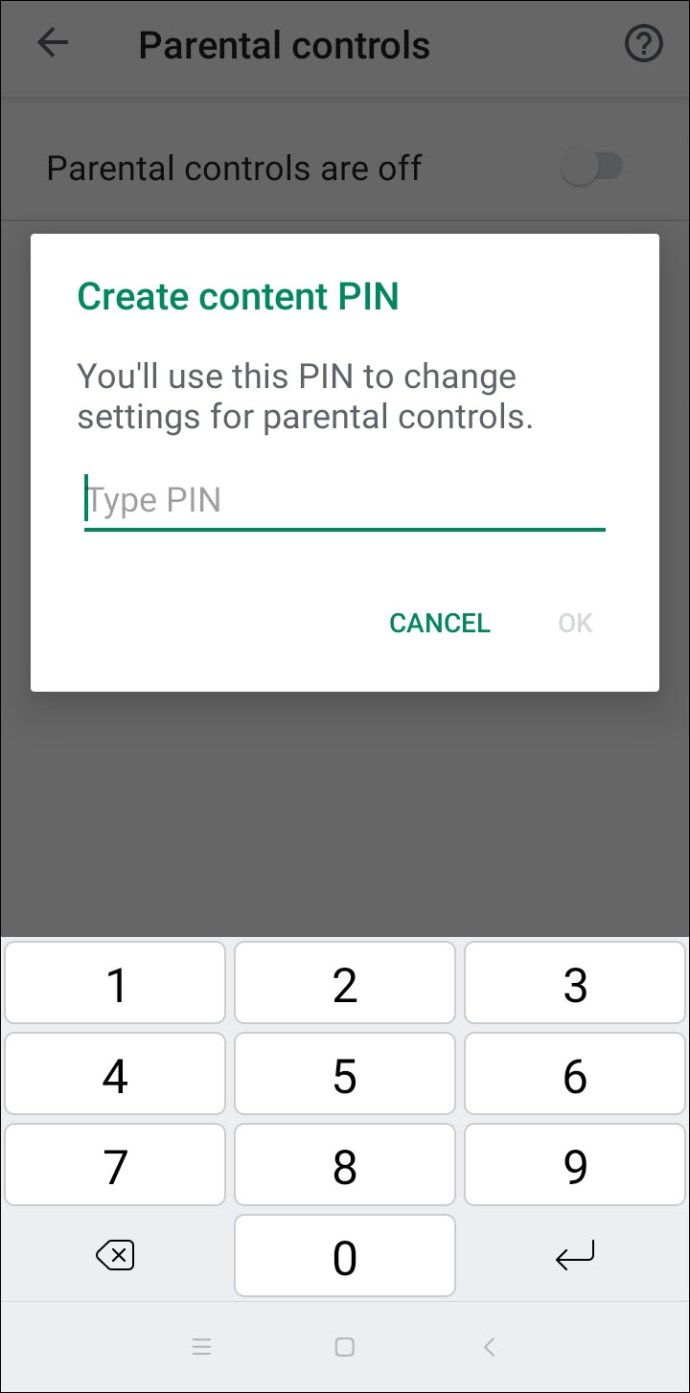
- Виберіть «Оцінено для 12+» або молодше, щоб ваша дитина не завантажувала Discord – у Play Store він має рейтинг 13+.
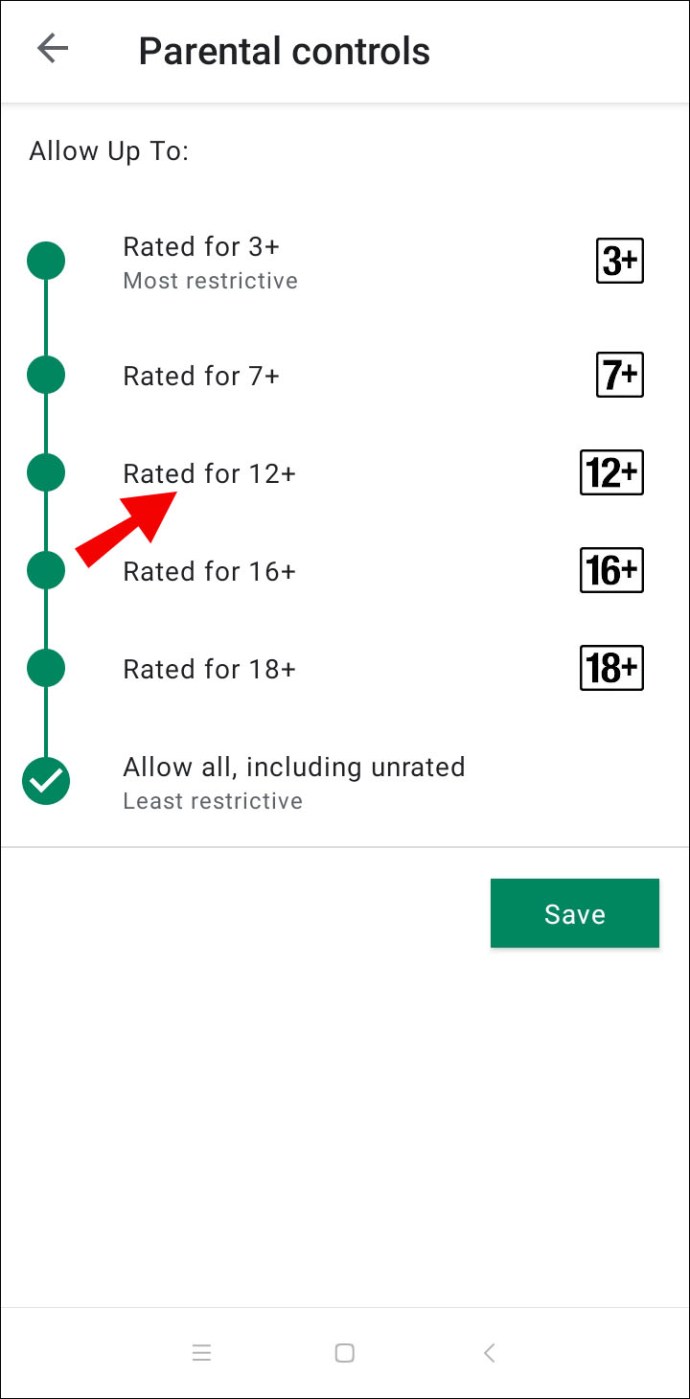
Як заблокувати Discord на маршрутизаторі Netgear?
Ви можете обмежити доступ до веб-сайту Discord, налаштувавши Smart Wizard на своєму маршрутизаторі Netgear. Для цього дотримуйтесь інструкцій нижче:
- Відкрийте браузер на комп’ютері, підключеному до вашого маршрутизатора Netgear.
- Увійдіть на routerlogin.net. Якщо ви не налаштували жодних облікових даних для входу, використовуйте «admin» як логін і «password» як пароль.
- Перейдіть до «Фільтрування вмісту», а потім до «Заблокованих сайтів».
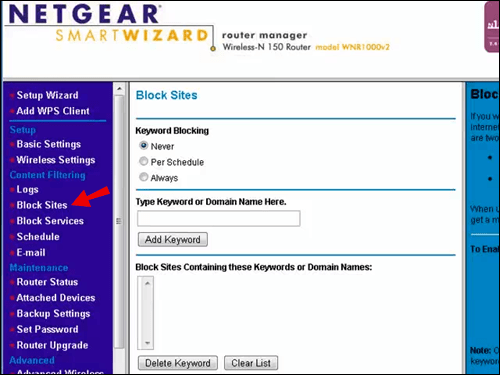
- Виберіть опцію «Завжди», щоб повністю заблокувати Discord. Щоб заблокувати Discord лише в певний час, виберіть опцію «За розкладом».
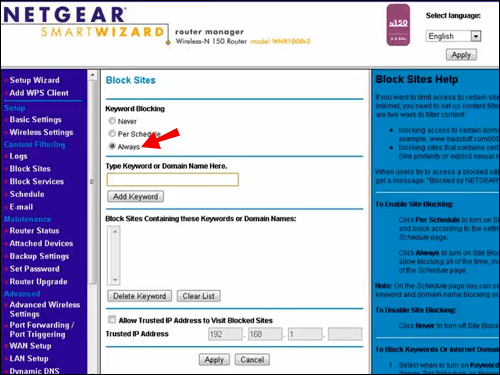
- Вставте URL-адресу Discord у поле «Введіть ключове слово або доменне ім’я».
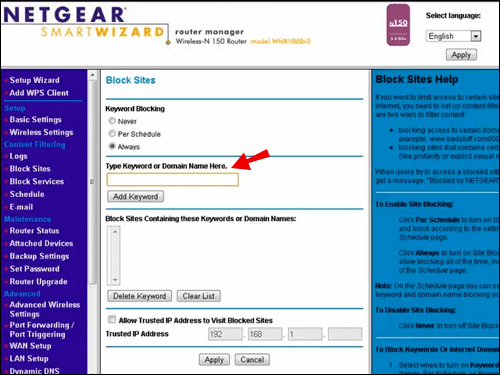
- Підтвердьте, натиснувши «Додати ключове слово», а потім «Застосувати».
За бажанням, ви можете налаштувати батьківський контроль на своєму маршрутизаторі Netgear. Для цього виконайте наведені нижче дії.
- Завантажте та відкрийте додаток Orbi на своєму телефоні та натисніть «Батьківський контроль».
- Виберіть профіль, а потім натисніть «Історія».
- Знайдіть сайт Discord і проведіть пальцем зліва направо, щоб заблокувати його.
- Виберіть параметр «Встановити як відфільтрований», щоб повністю заблокувати Discord.
Як заблокувати Discord на маршрутизаторі Xfinity?
Роутер Xfinity дозволяє блокувати веб-сайти за допомогою батьківського контролю. Виконайте наведені нижче інструкції, щоб обмежити доступ до Discord:
- Увійдіть на веб-сайт Xfinity.
- На бічній панелі ліворуч виберіть «Батьківський контроль».
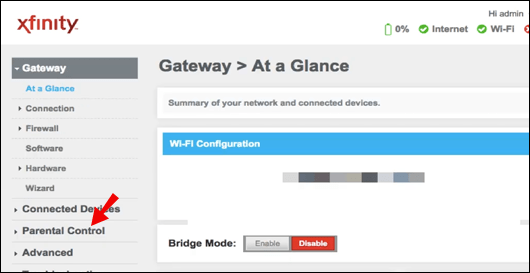
- Виберіть «Керовані сайти» зі спадного меню.
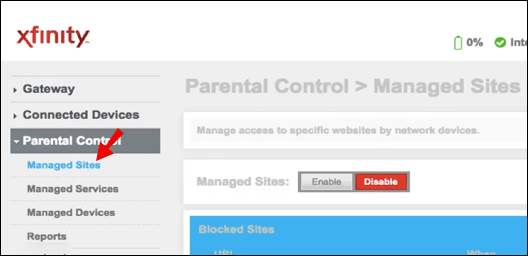
- Натисніть «Увімкнути», потім натисніть «Додати».
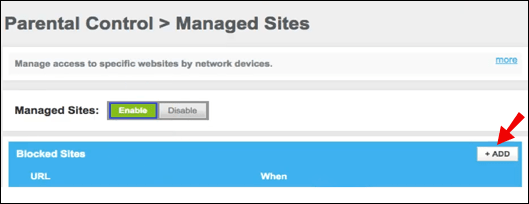
- Вставте Discord URL у поле введення тексту та підтвердьте.
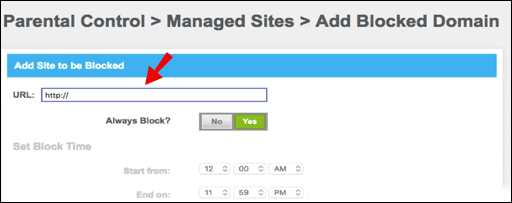
- За бажанням натисніть «Керовані пристрої», щоб обмежити доступ до Discord лише для вказаних пристроїв.
- Натисніть «Увімкнути», потім натисніть «Додати» та виберіть пристрій.
Як заблокувати Discord на маршрутизаторі Asus?
Щоб заблокувати Discord на маршрутизаторі Asus, виконайте такі дії:
- Увійдіть на веб-сайт маршрутизатора Asus.
- На лівій бічній панелі виберіть «Брандмауер».
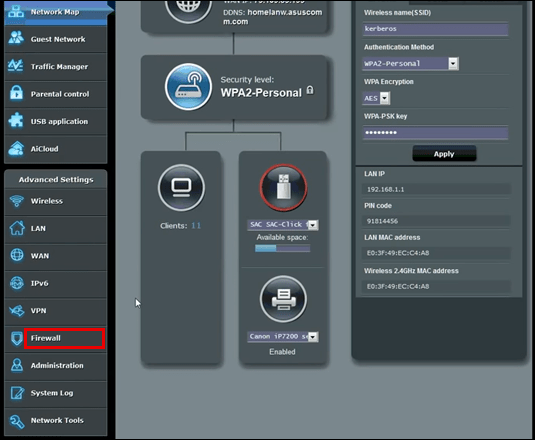
- Перейдіть до вкладки «Фільтр URL-адрес».
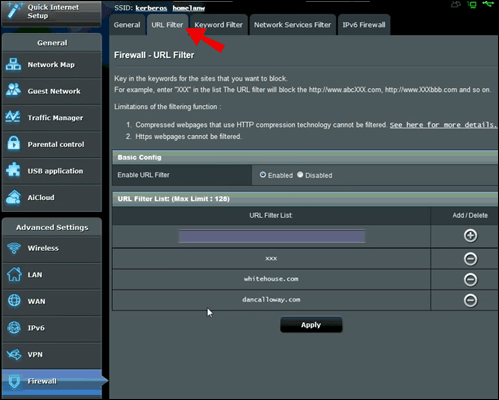
- Вставте URL-адресу Discord у поле введення тексту внизу екрана.
- Натисніть «Застосувати».
Як заблокувати Discord в Chrome?
Щоб обмежити доступ до Discord в Google Chrome, виконайте наведені нижче дії.
- Переконайтеся, що ваша дитина має окремий обліковий запис Google.
- Запустіть додаток Family Link.
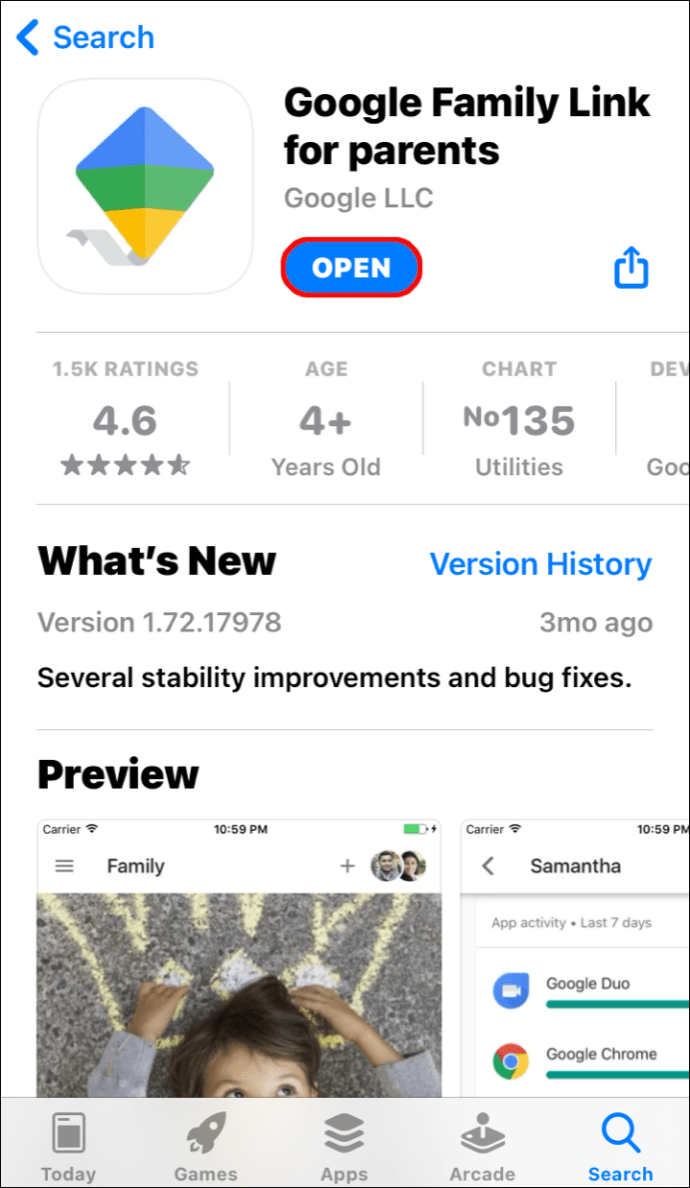
- Натисніть на профіль дитини.
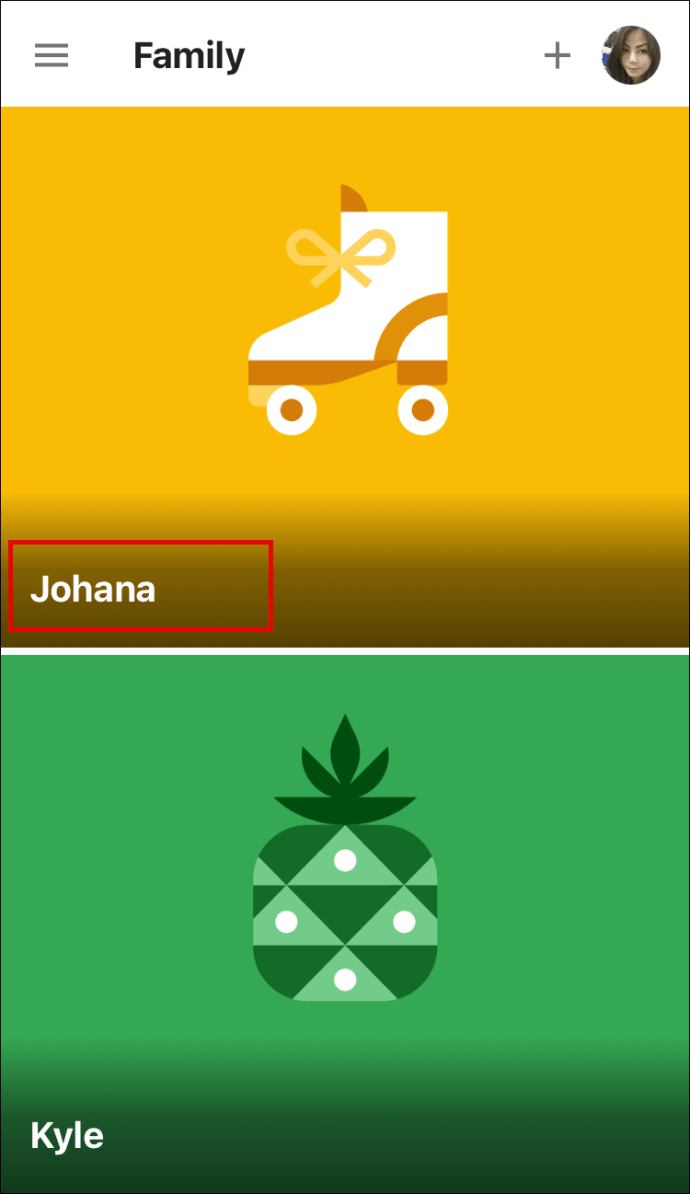
- Відкрийте вкладку «Налаштування». Натисніть «Керувати налаштуваннями», а потім «Фільтри» в Google Chrome.
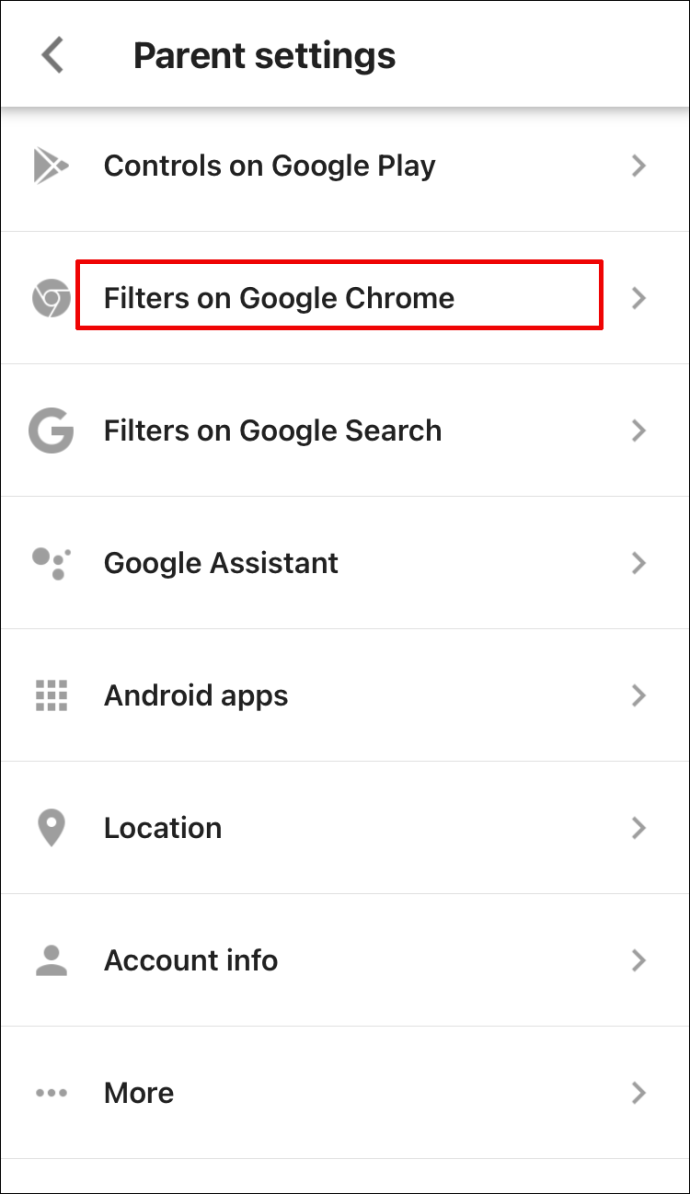
- Натисніть «Керувати сайтами», а потім «Заблоковано».
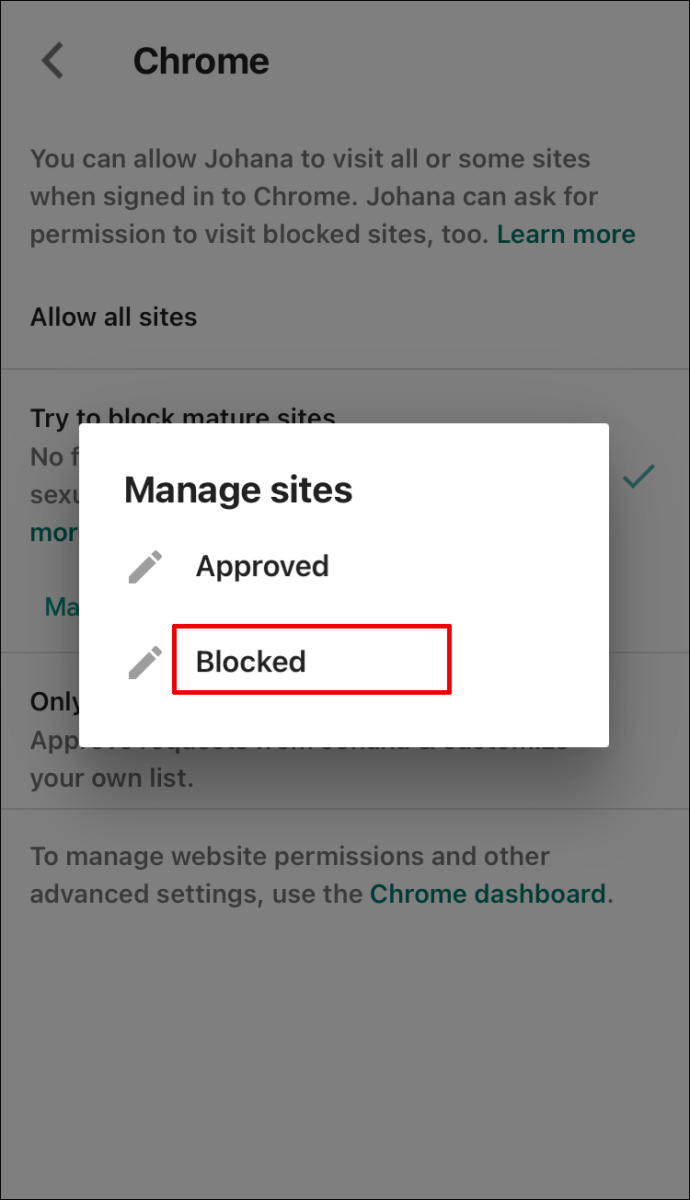
- Натисніть значок плюса в нижньому правому куті екрана.
- Вставте Discord URL у поле введення адреси, а потім закрийте вікно.
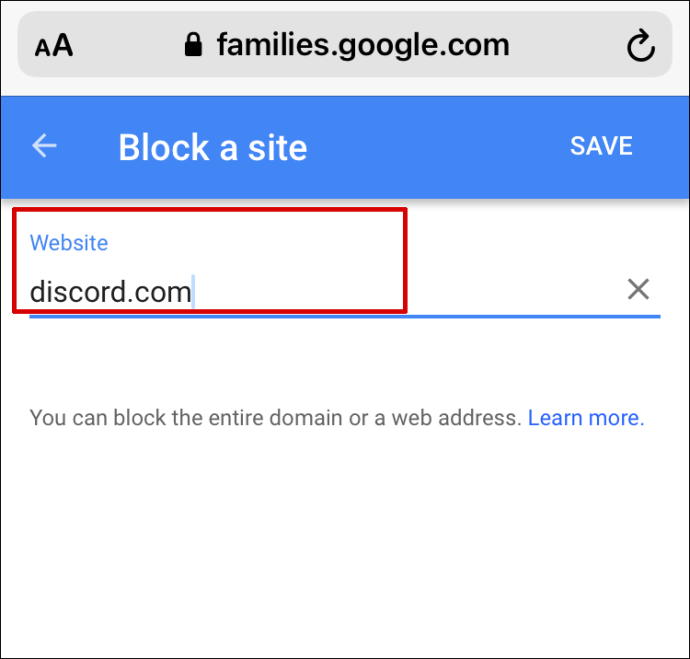
Примітка. Обмеження для веб-сайтів Family Link не працюватимуть на iPhone або iPad. Ви повинні заблокувати Discord через Screen Time.
Як заблокувати Discord на Obs?
Ви можете заблокувати аудіо з Discord на Obs, виконавши наведені нижче дії.
- Запустіть Obs.
- Перейдіть до панелі «Джерела».
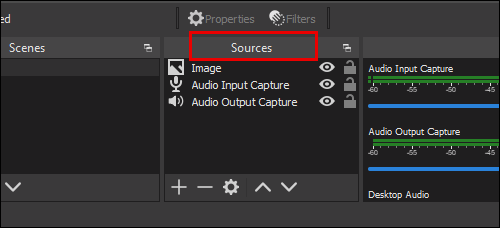
- Виберіть «Захоплення аудіовиходу».
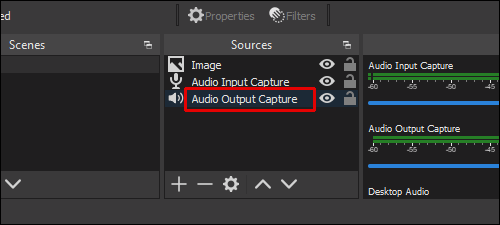
- Знайдіть вкладку Пристрій і виберіть пристрій, який ви використовуєте для потокової передачі на Discord.
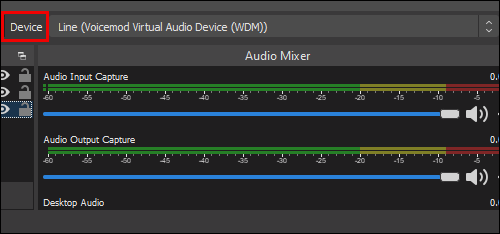
- Натисніть «Видалити».
Керуйте доступом до Discord
Сподіваємося, за допомогою нашого посібника тепер ви можете заблокувати Discord незалежно від вашого пристрою. Батьківський контроль – це корисний інструмент, який допомагає керувати вмістом вашої дитини. Однак вам не обов’язково повністю обмежувати доступ до Discord – подумайте про встановлення обмеження часу. Таким чином, ваша дитина все одно зможе використовувати потрібну програму, не витрачаючи на неї весь свій час.
Яка ваша думка щодо дітей, які використовують Discord? Поділіться своїми думками в розділі коментарів нижче.